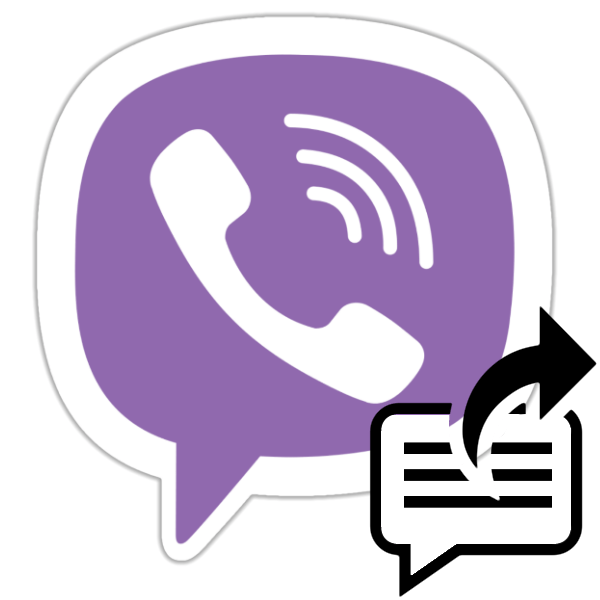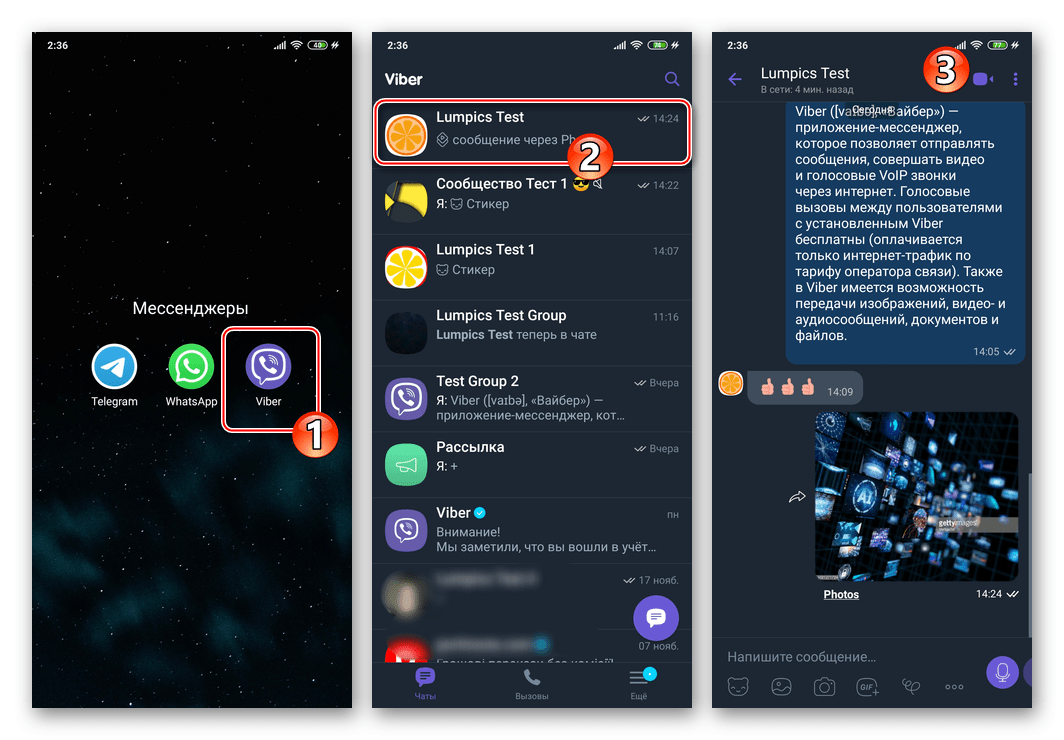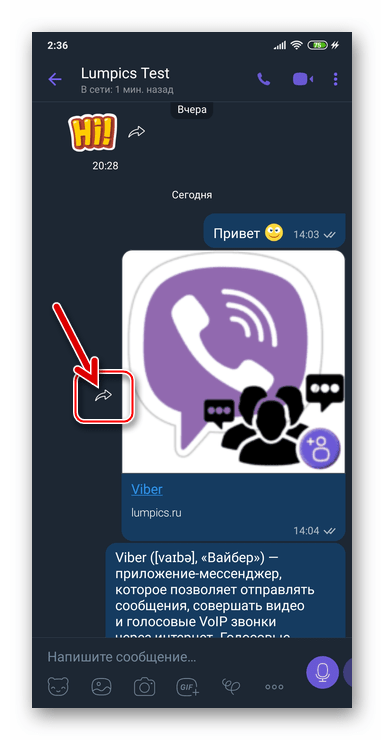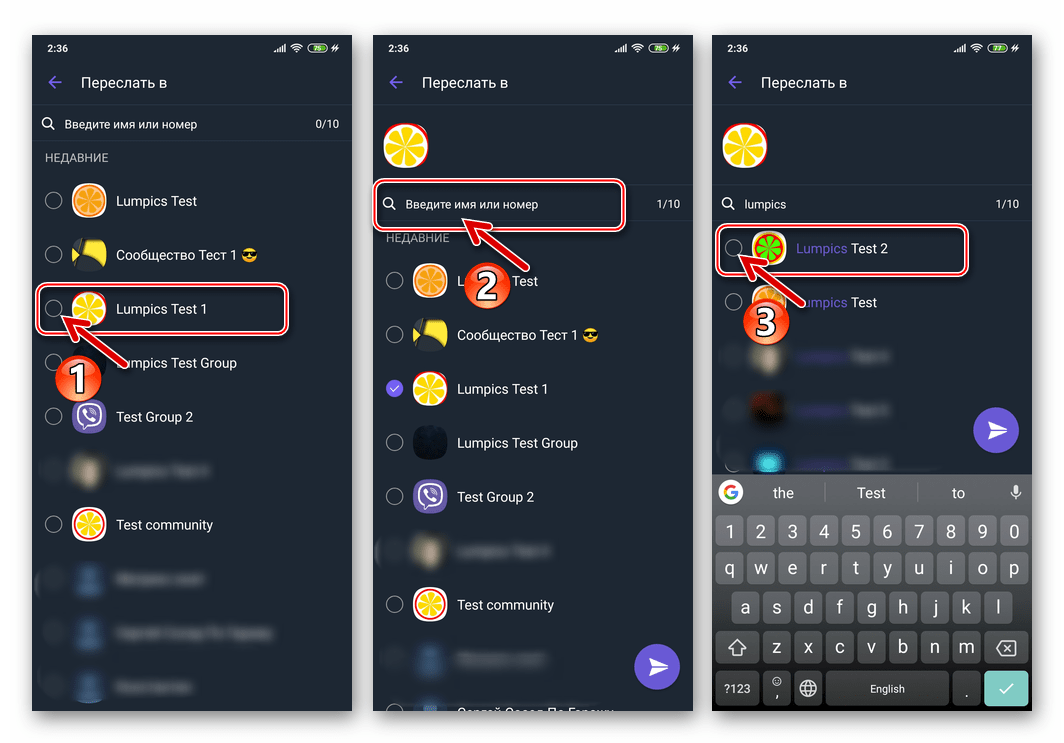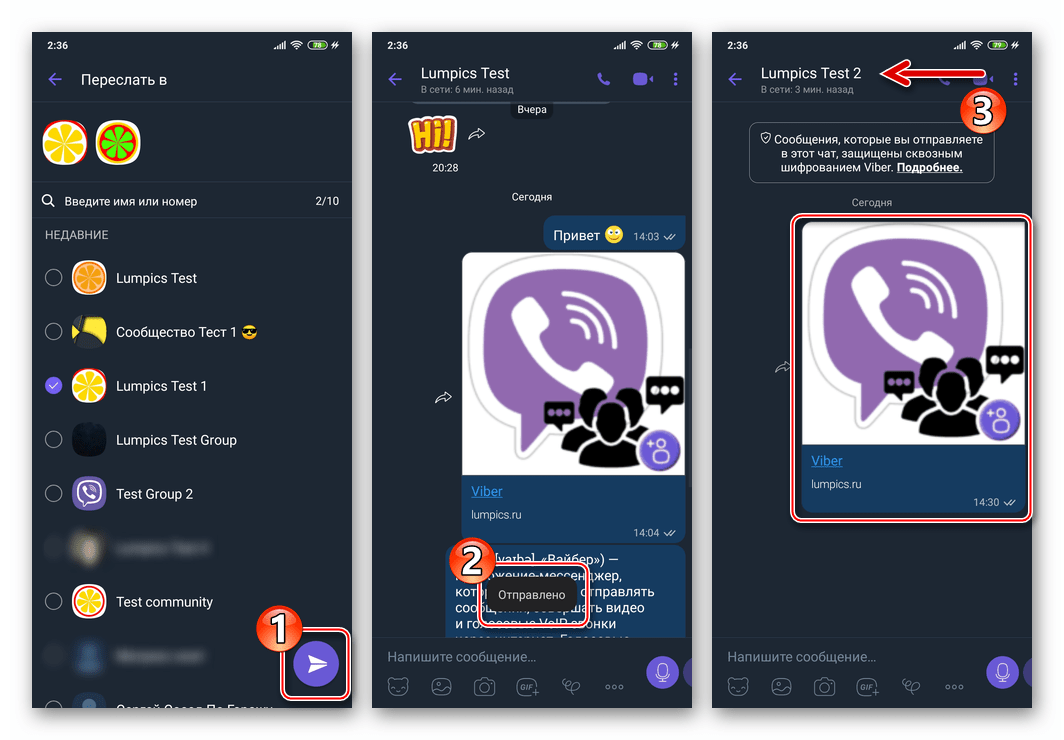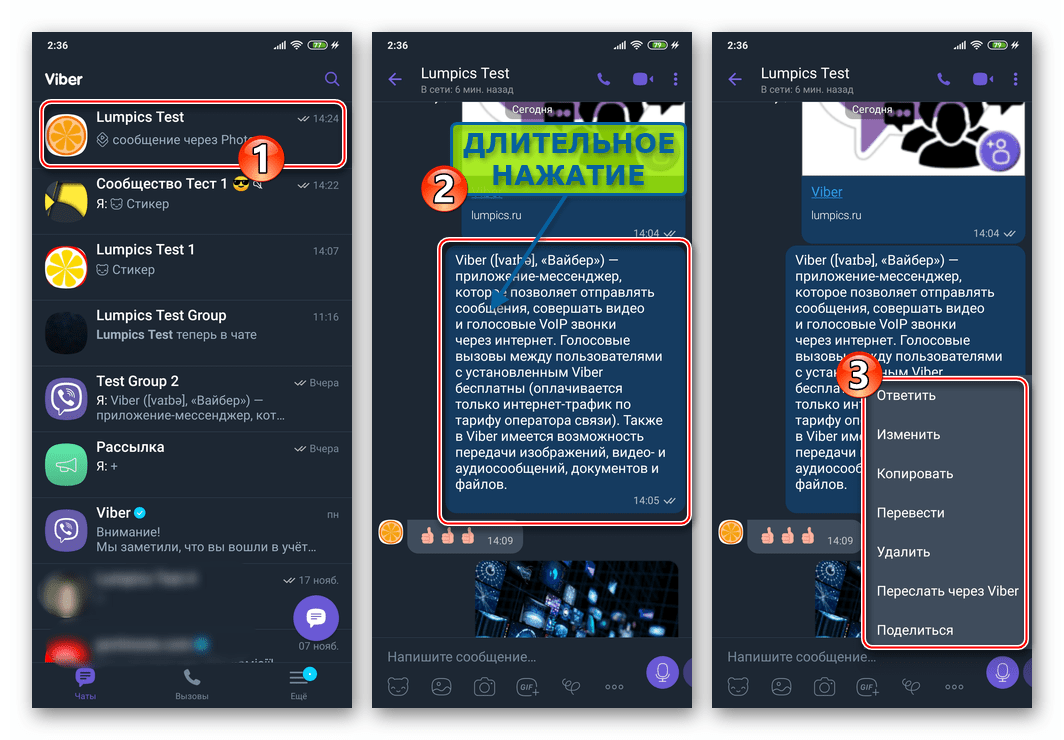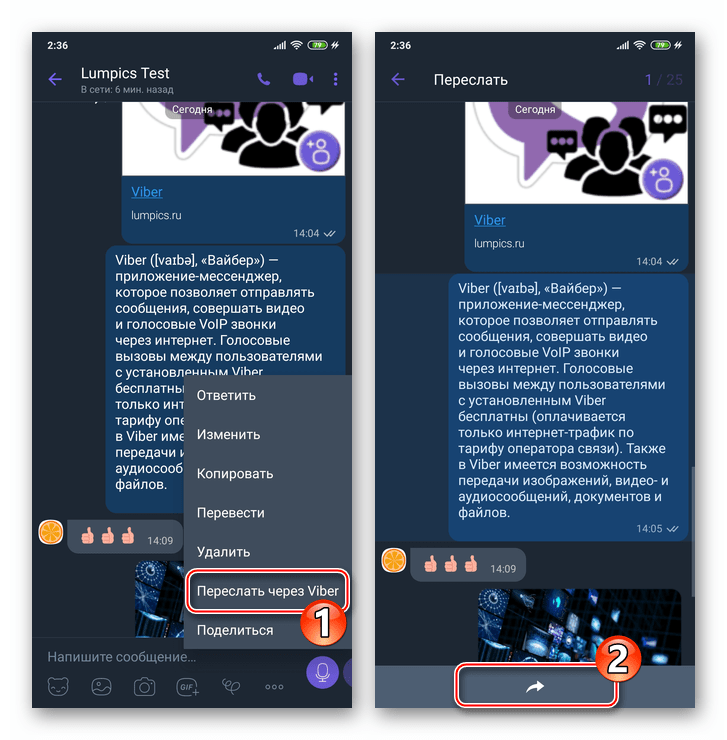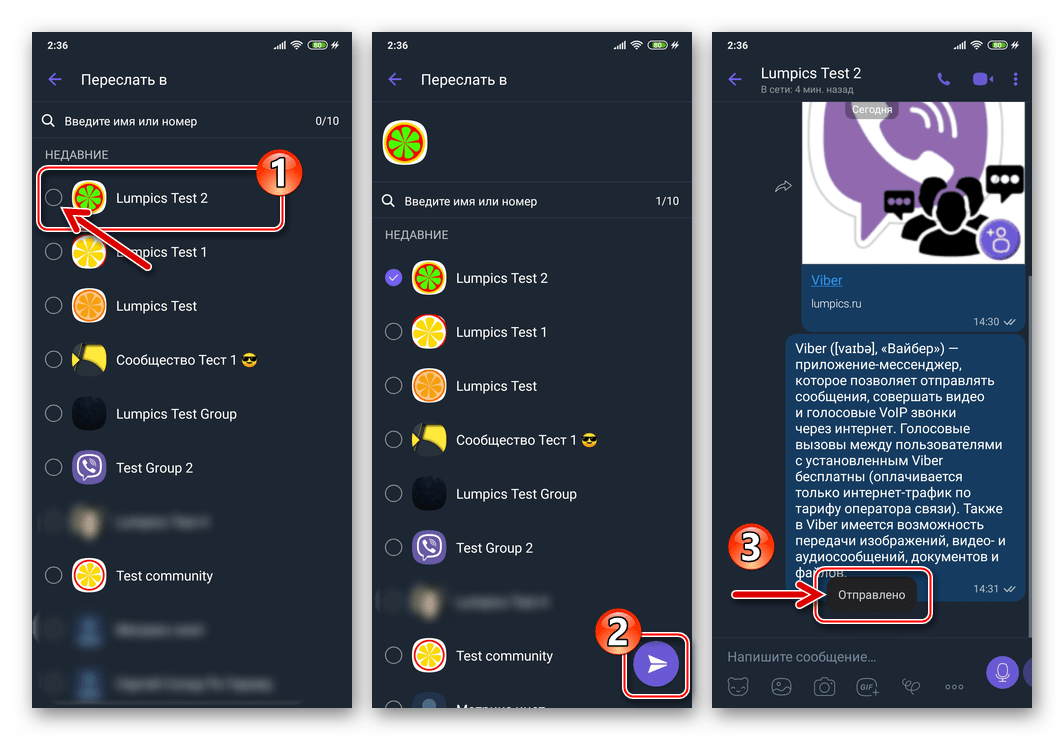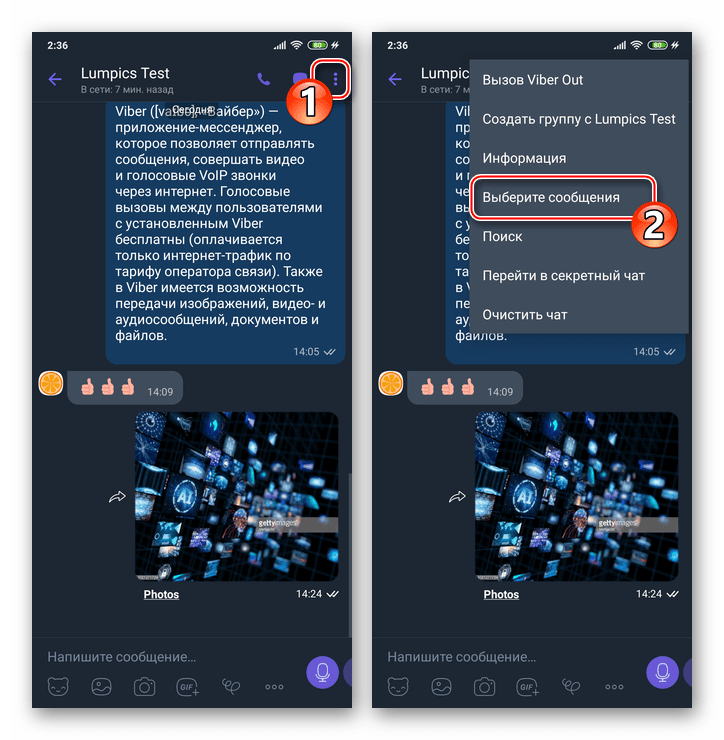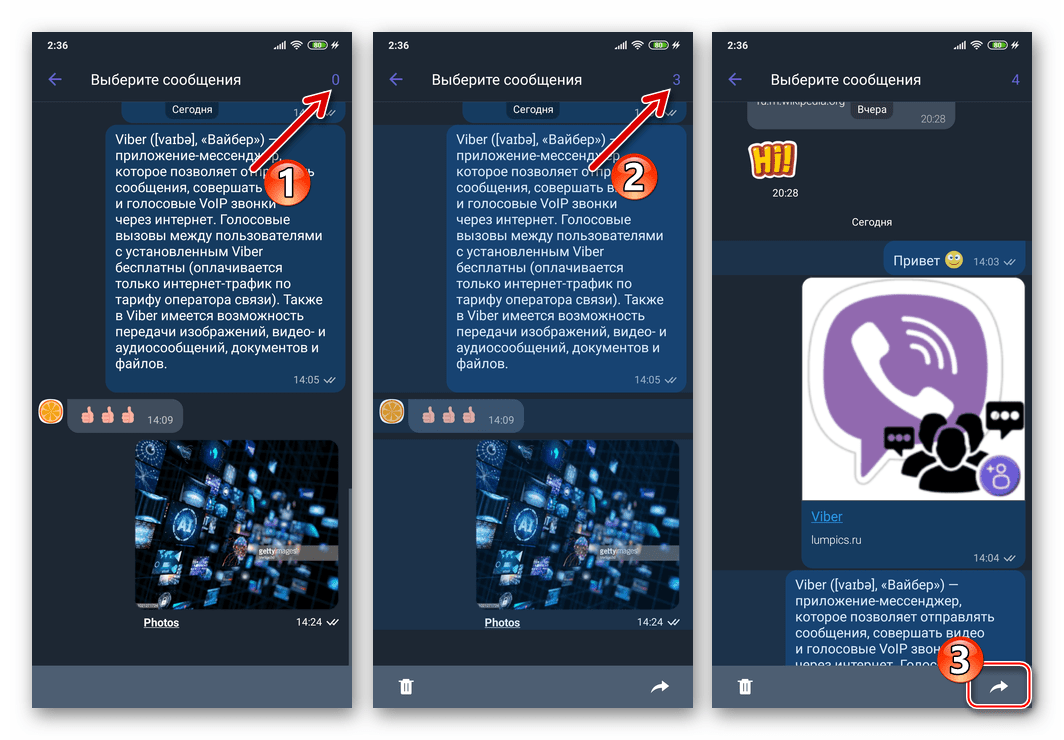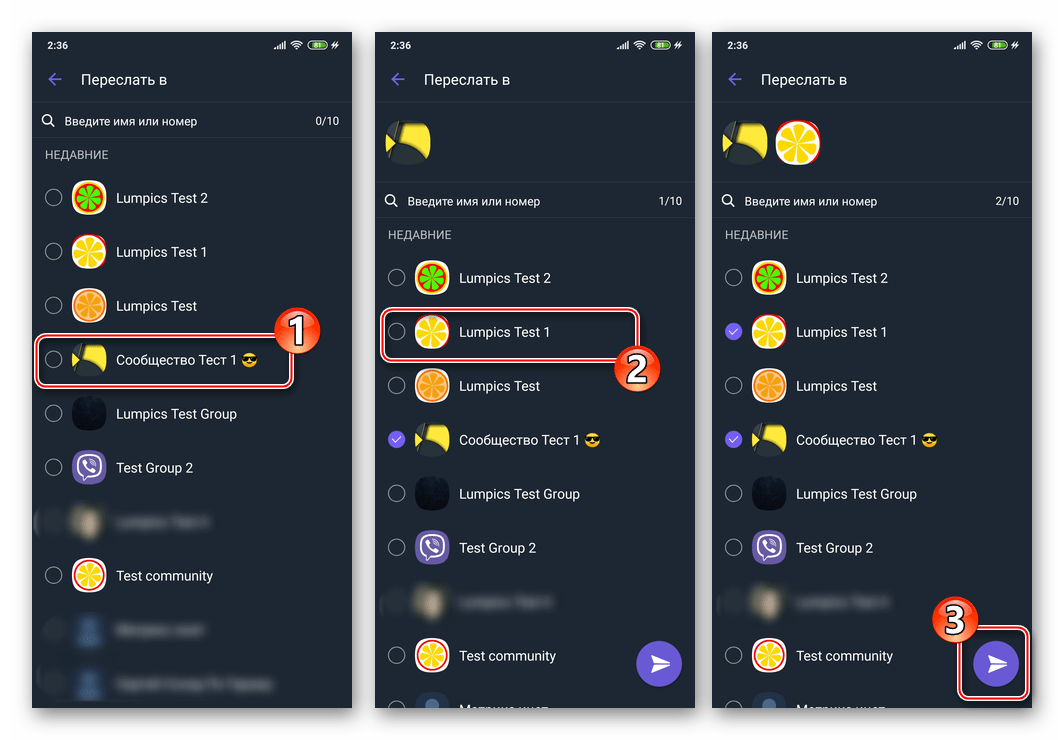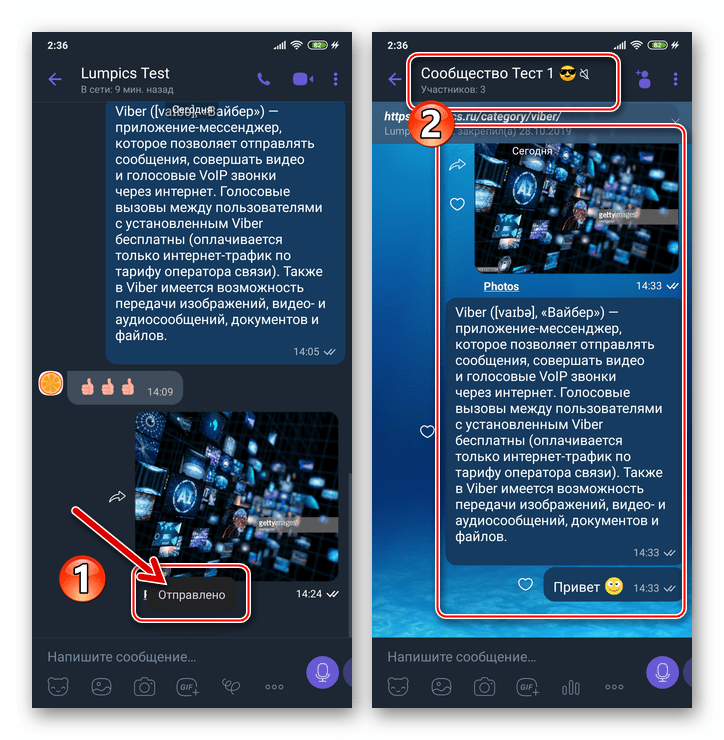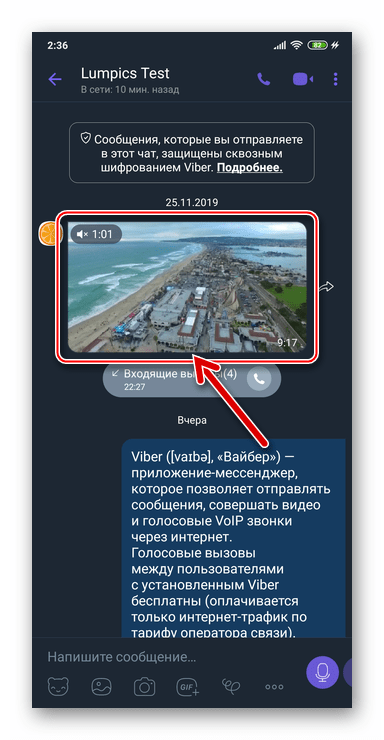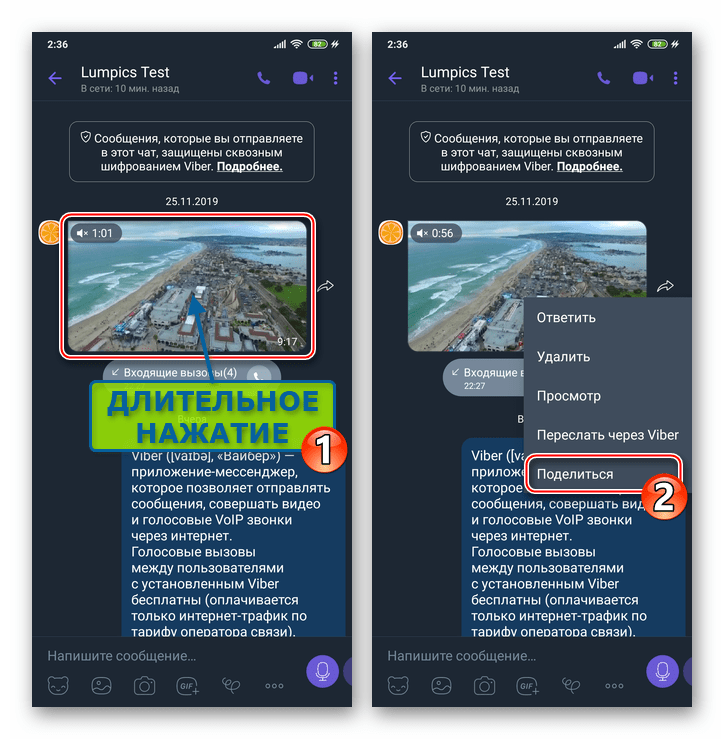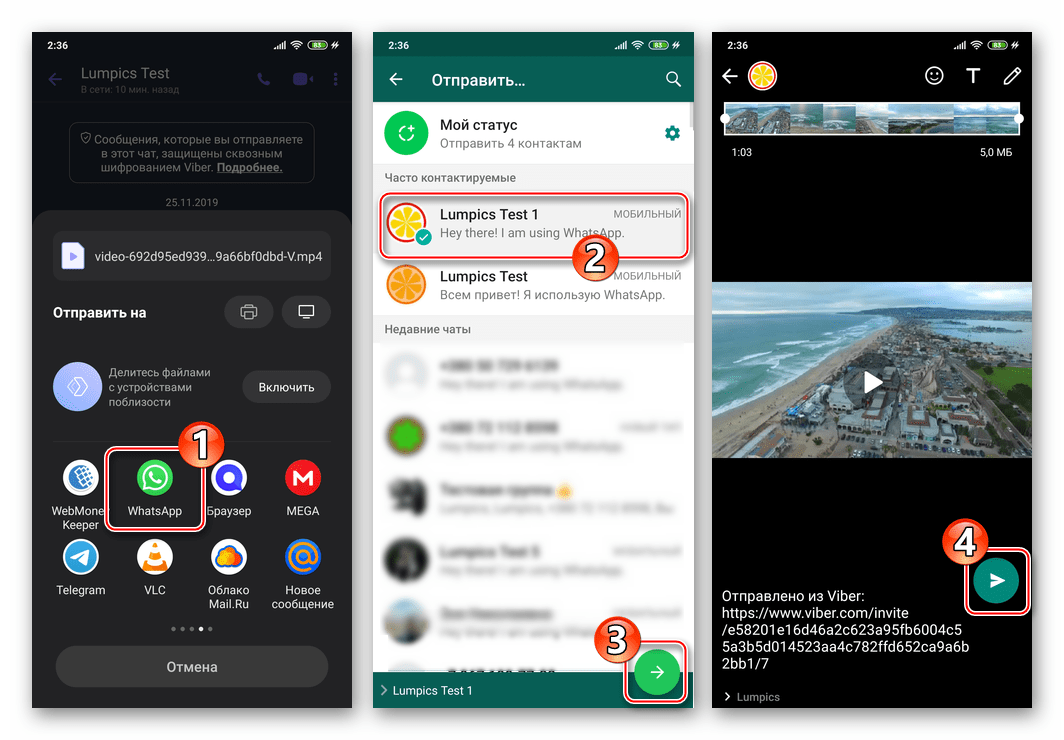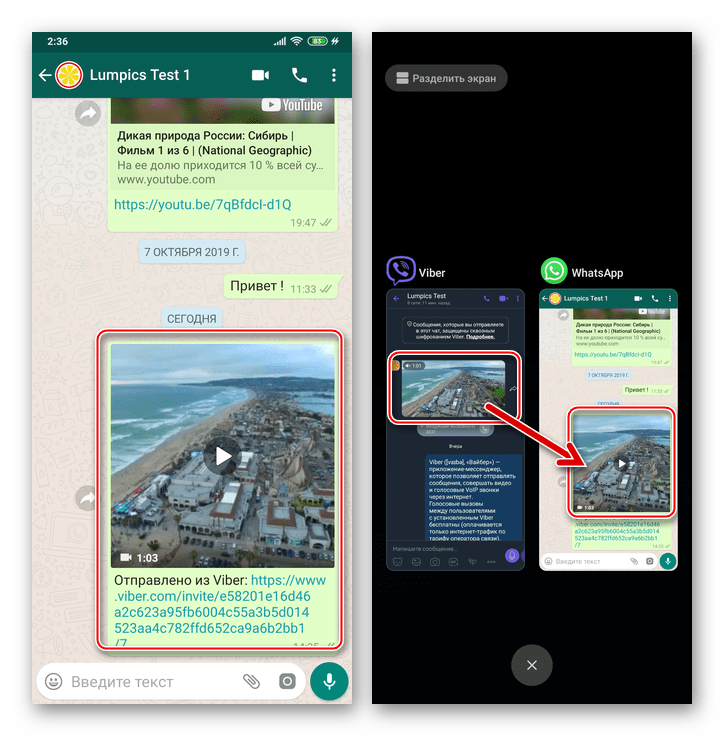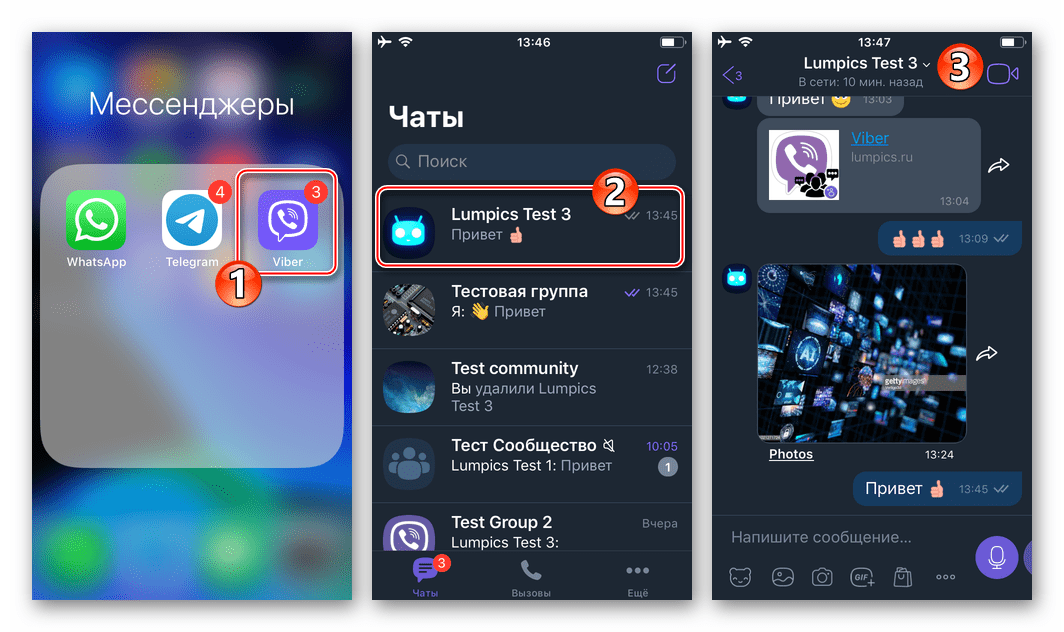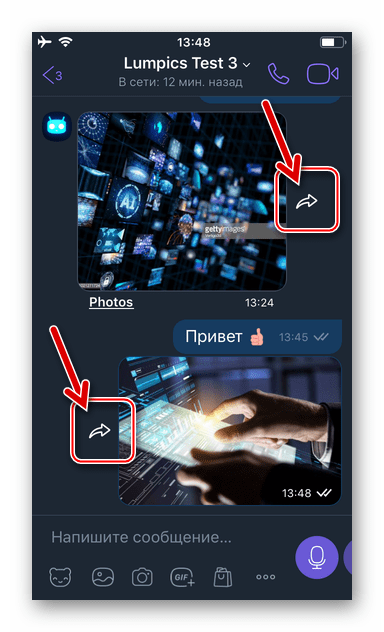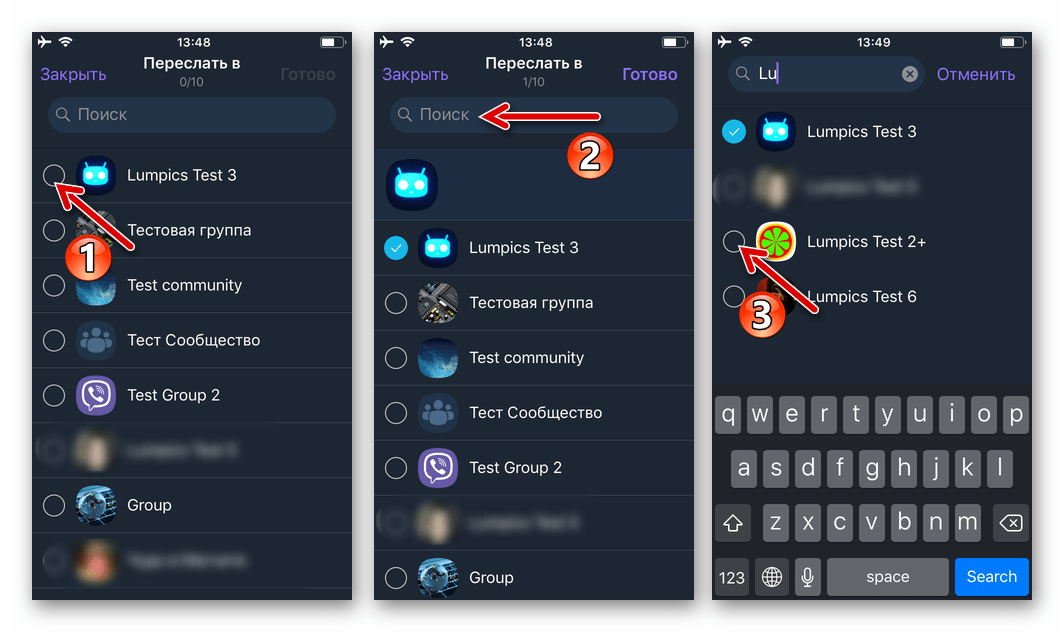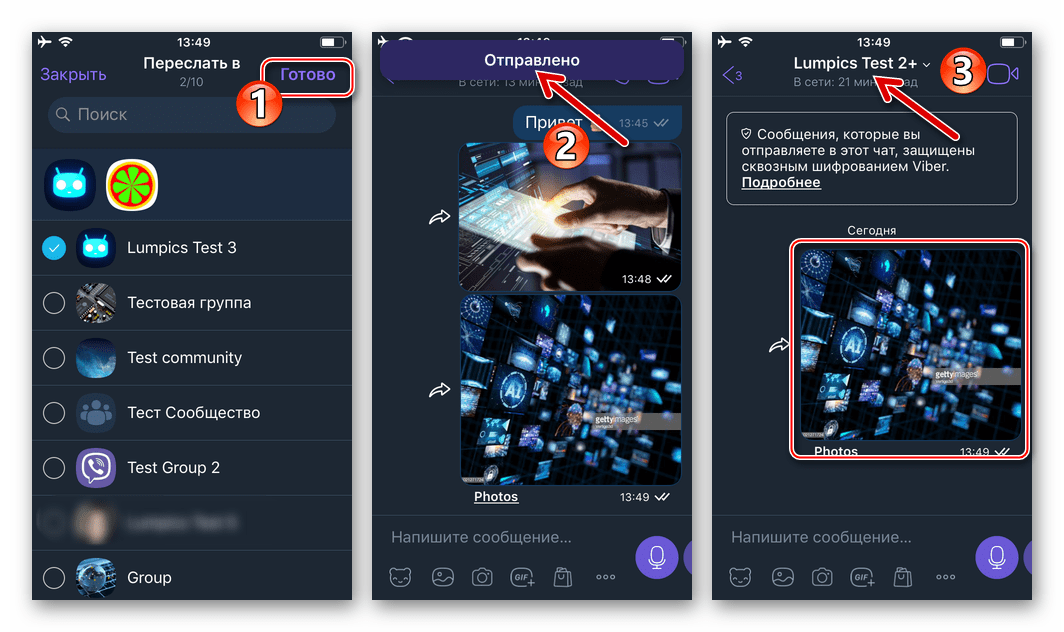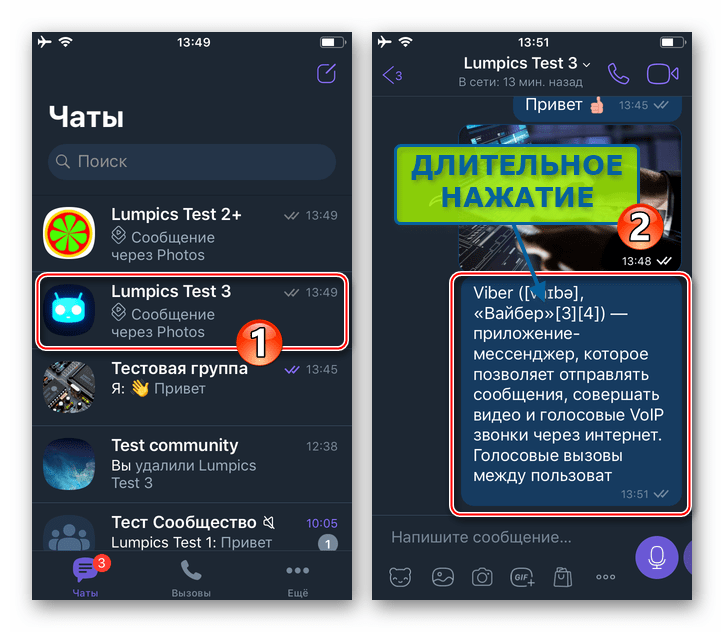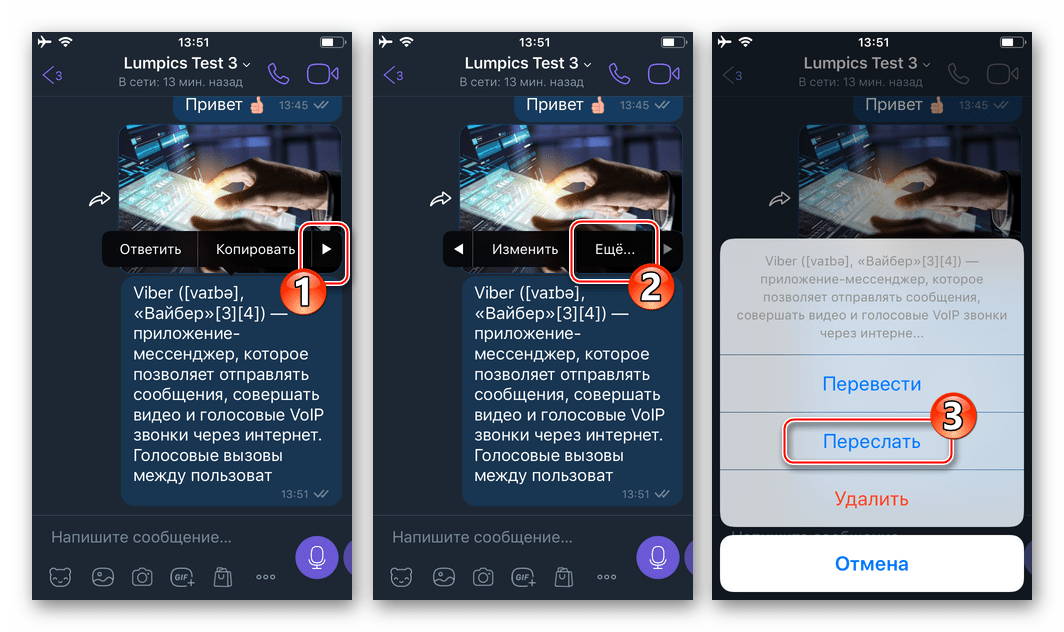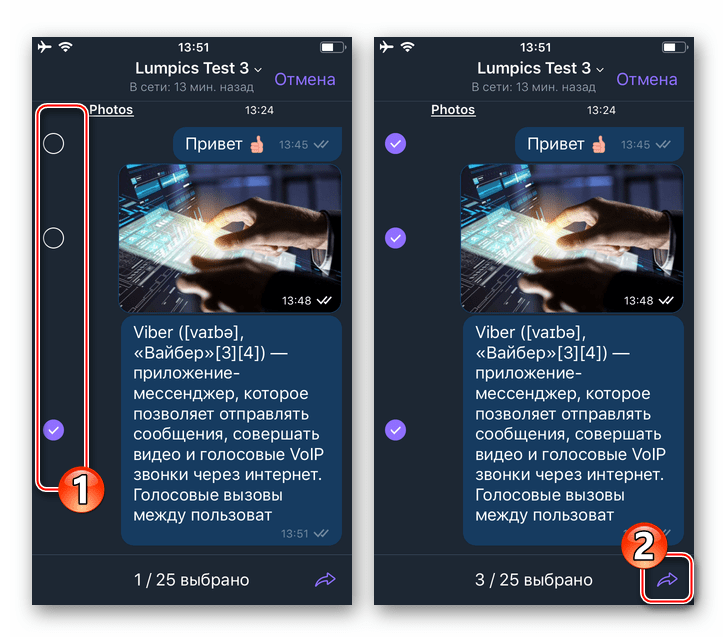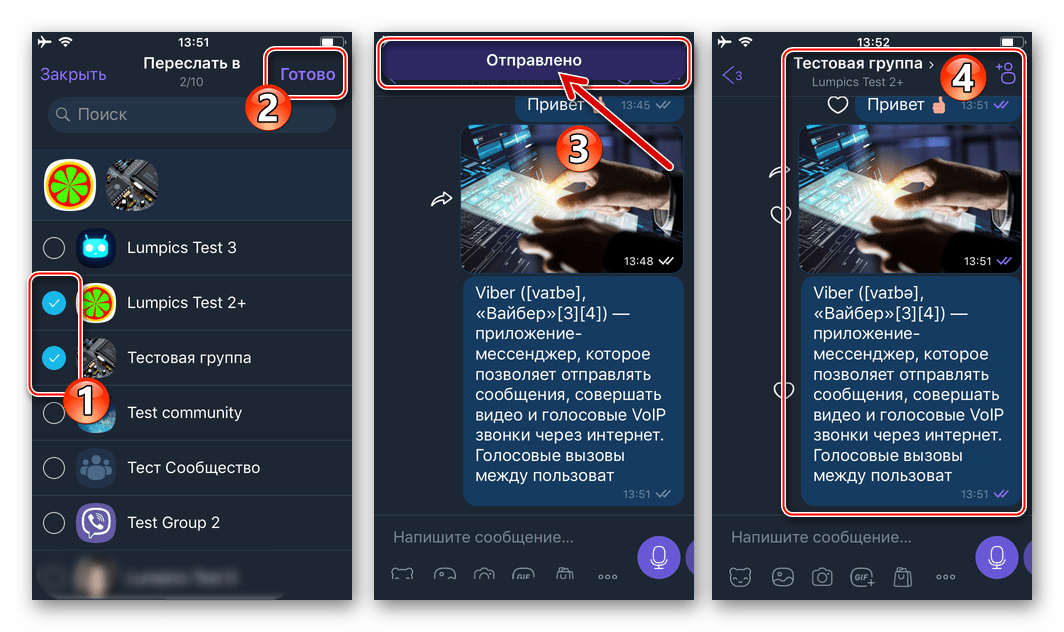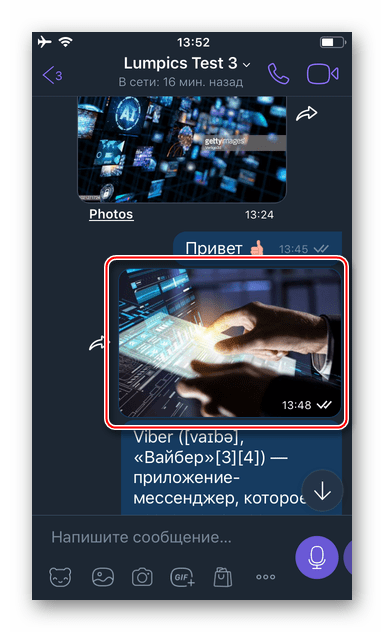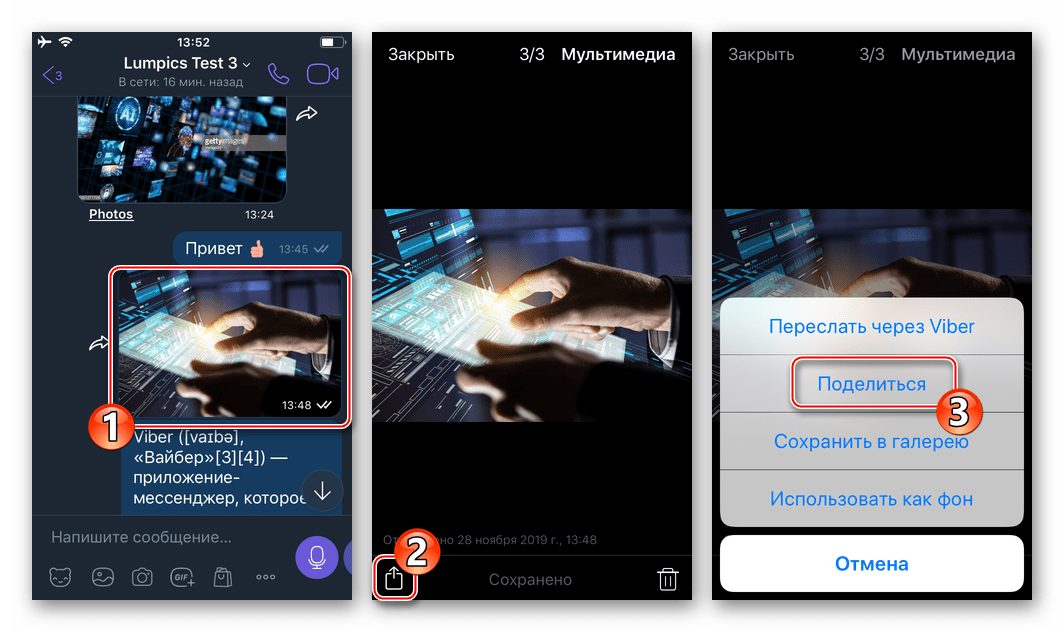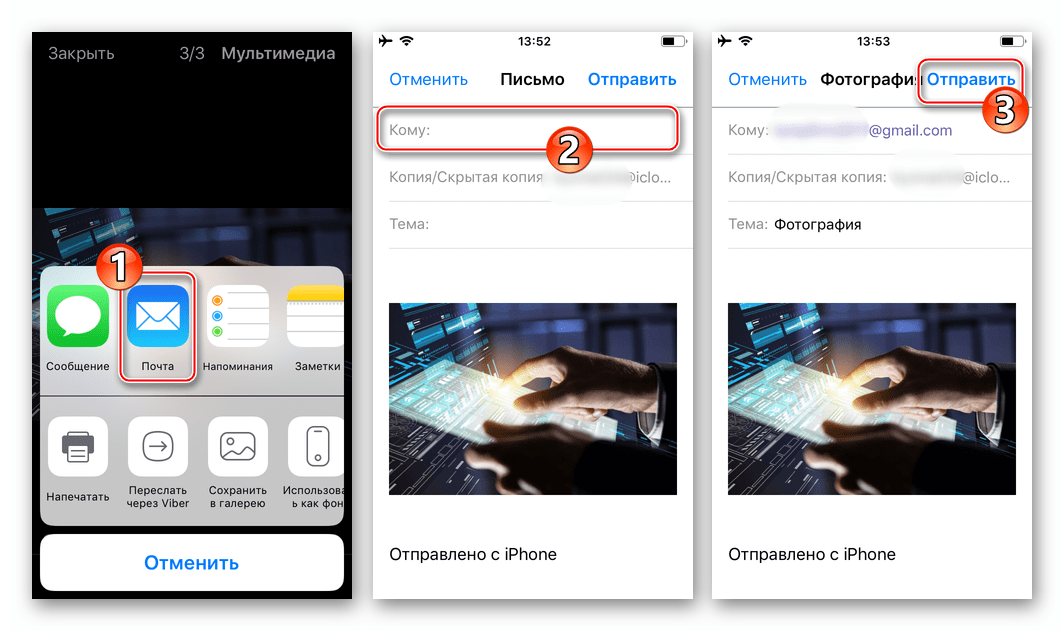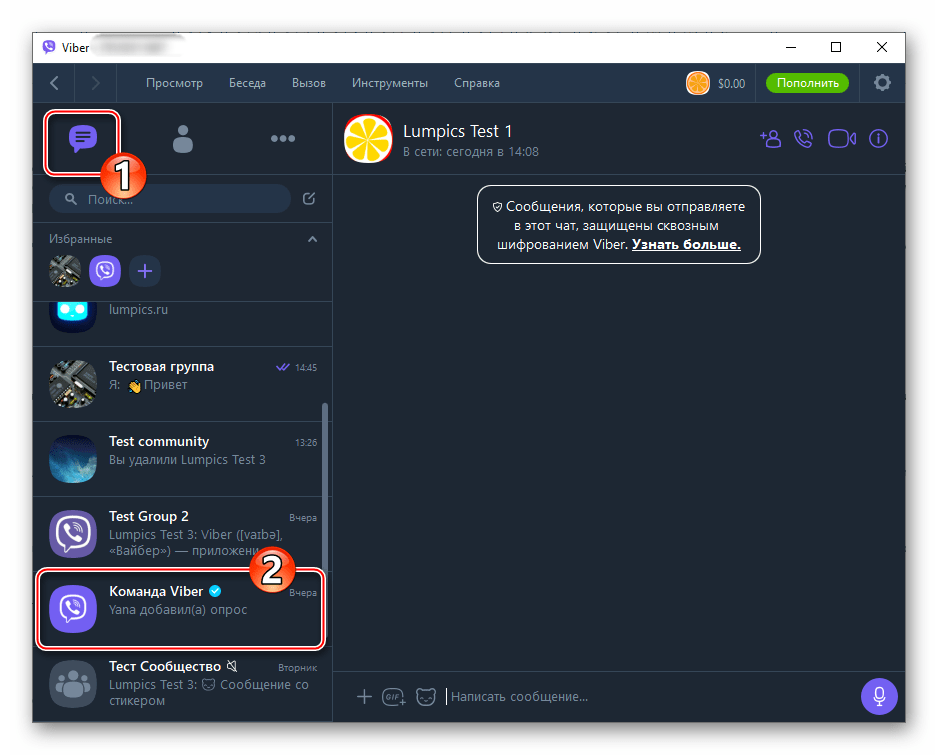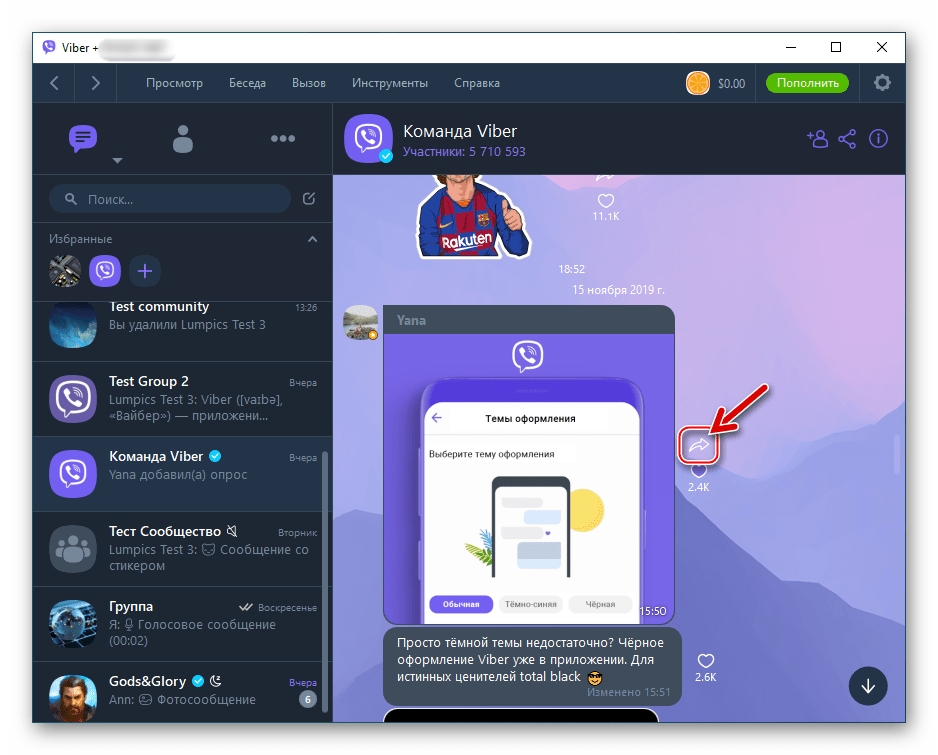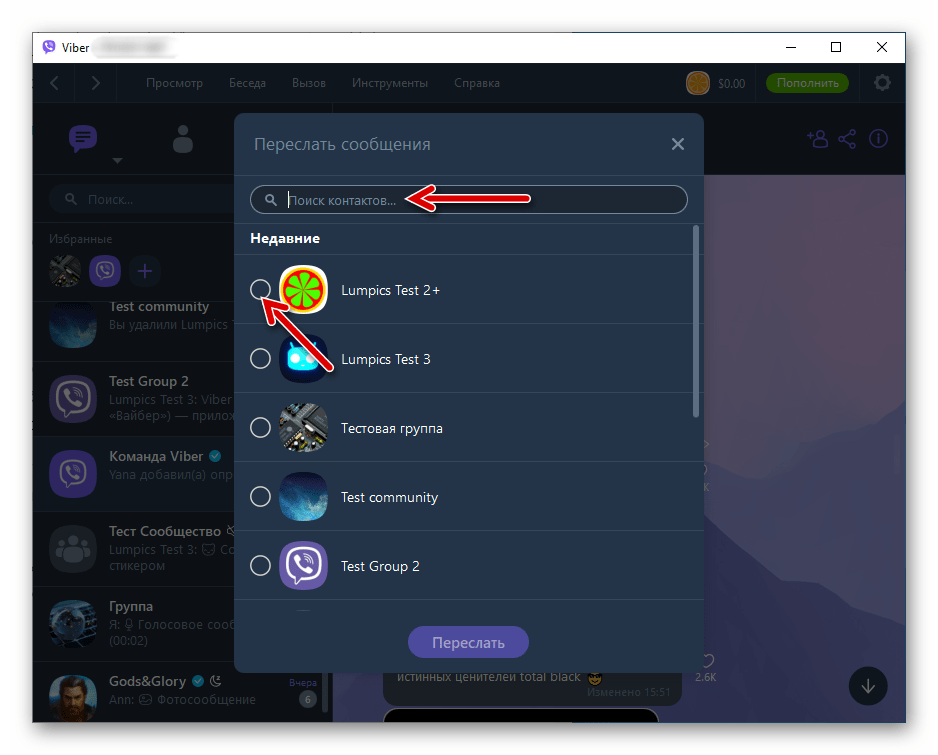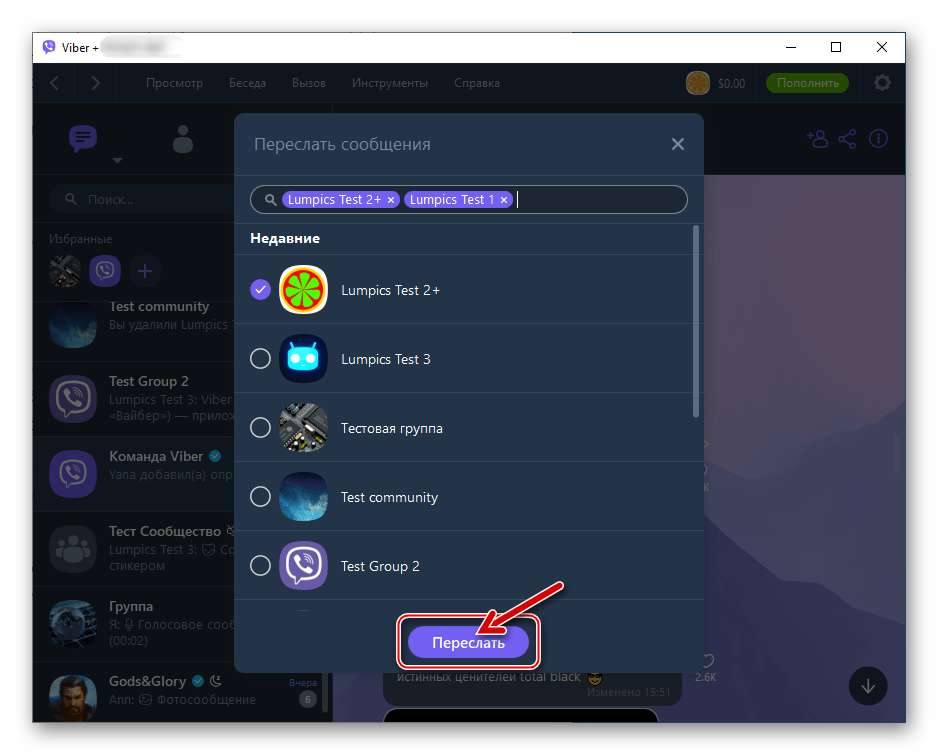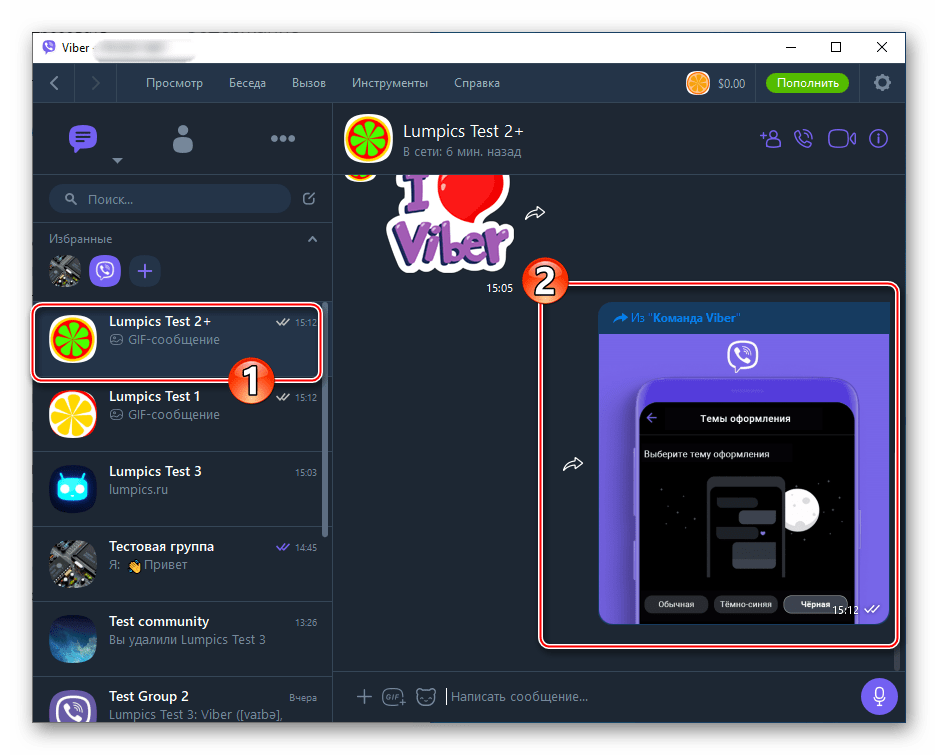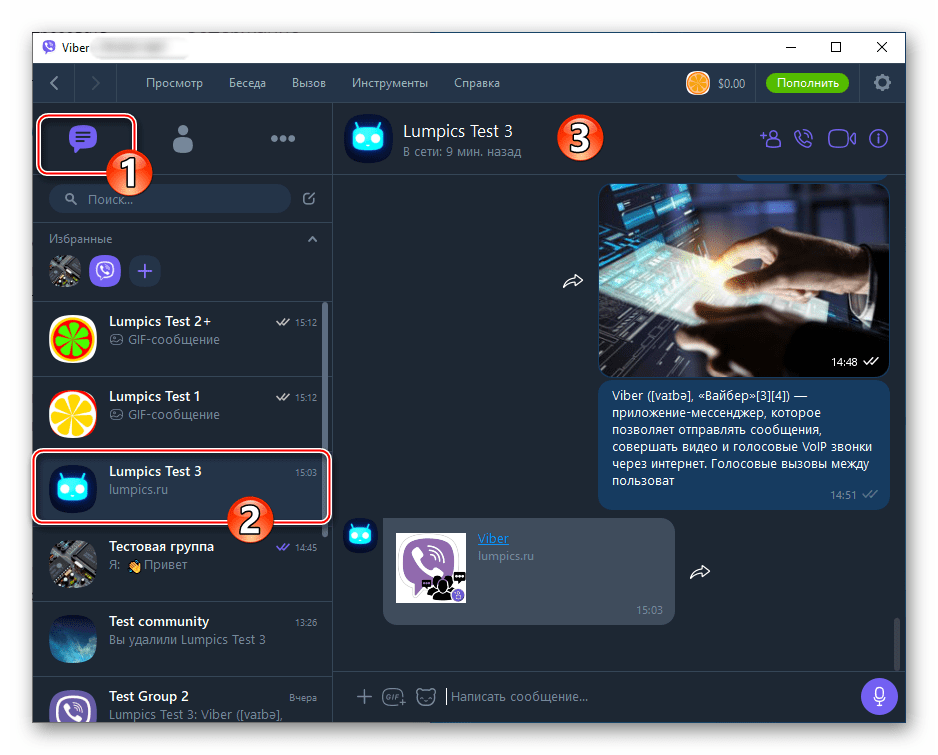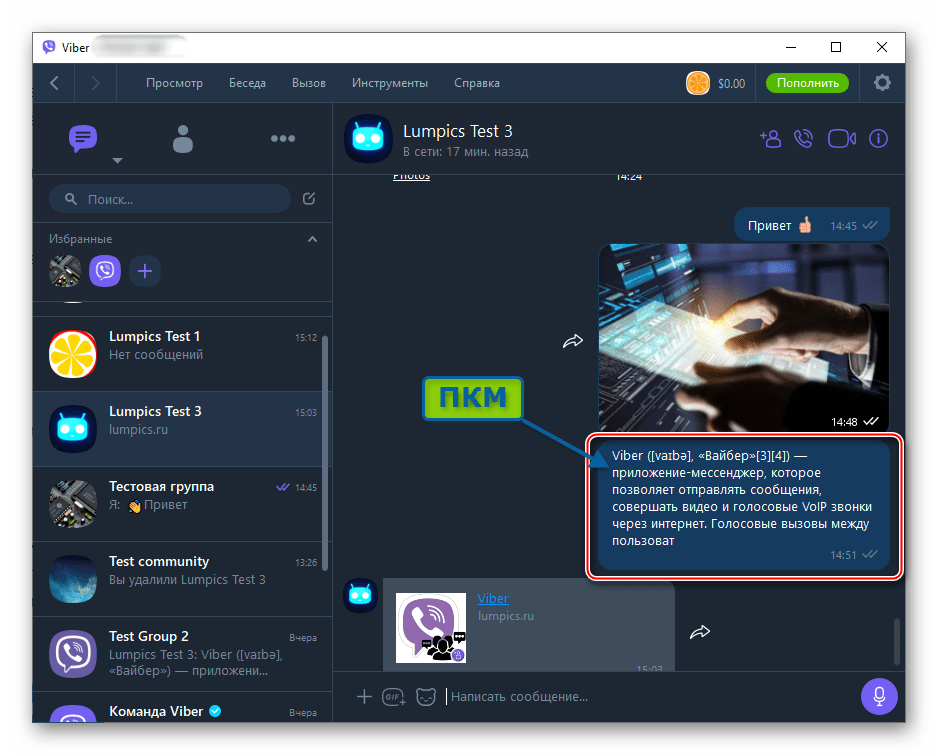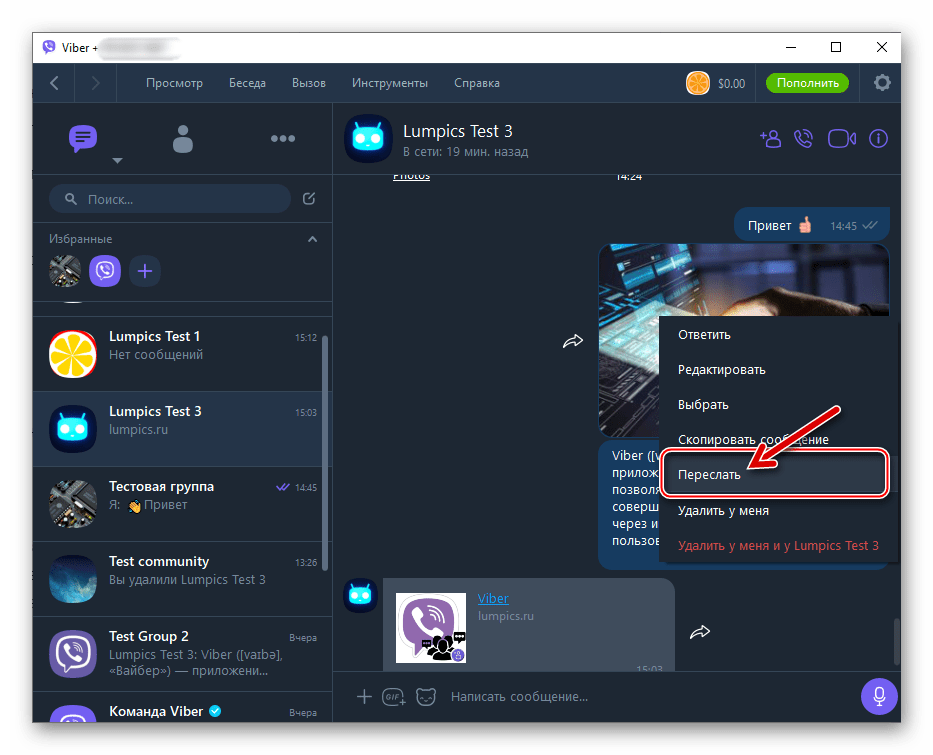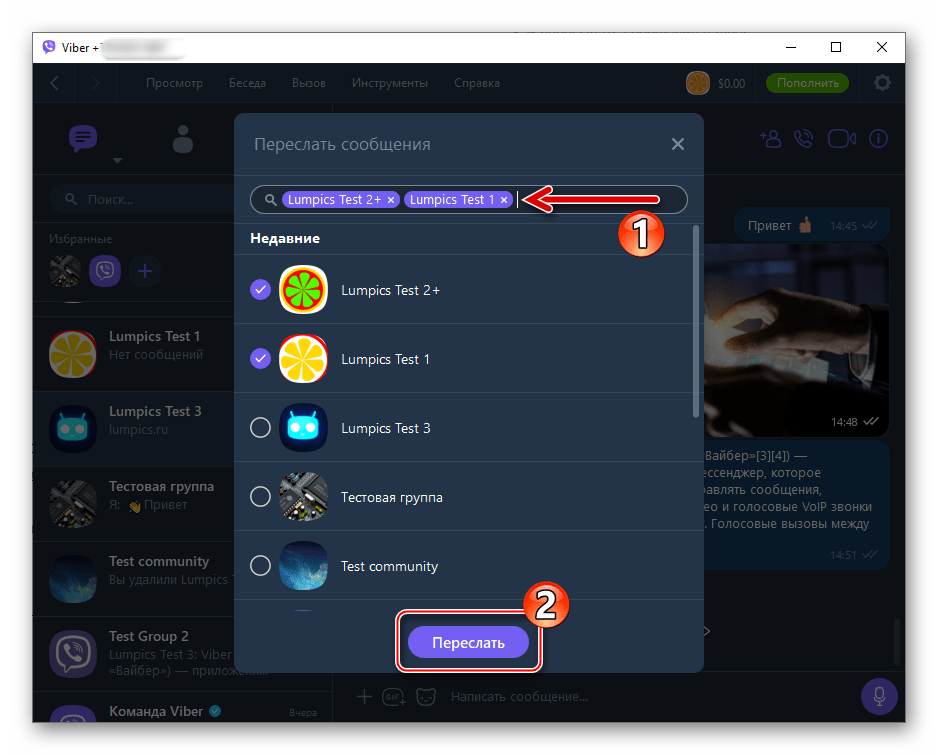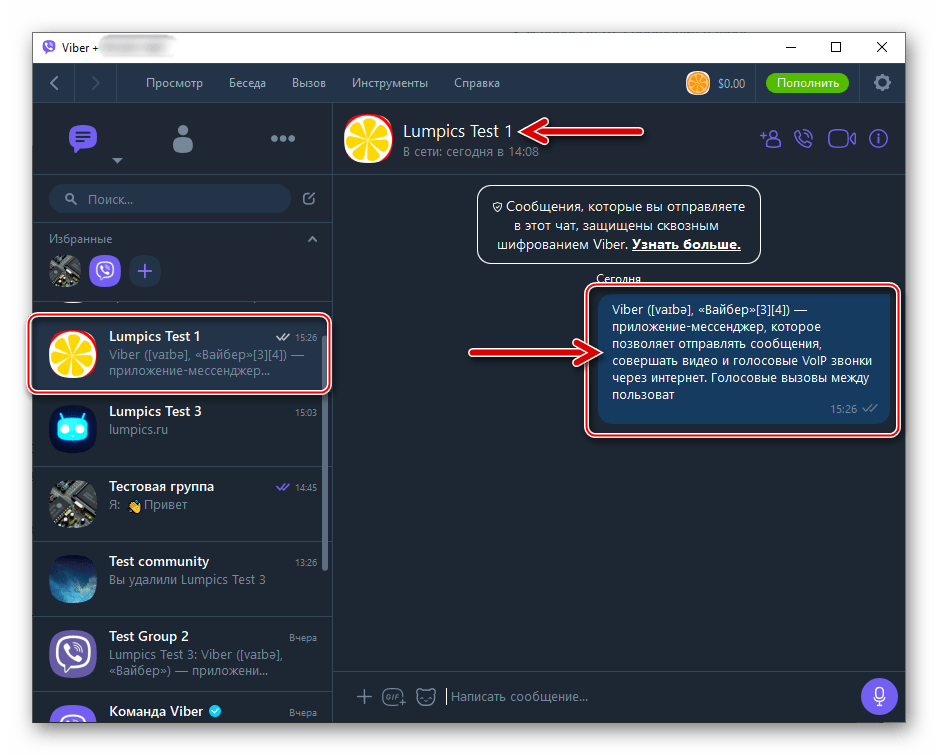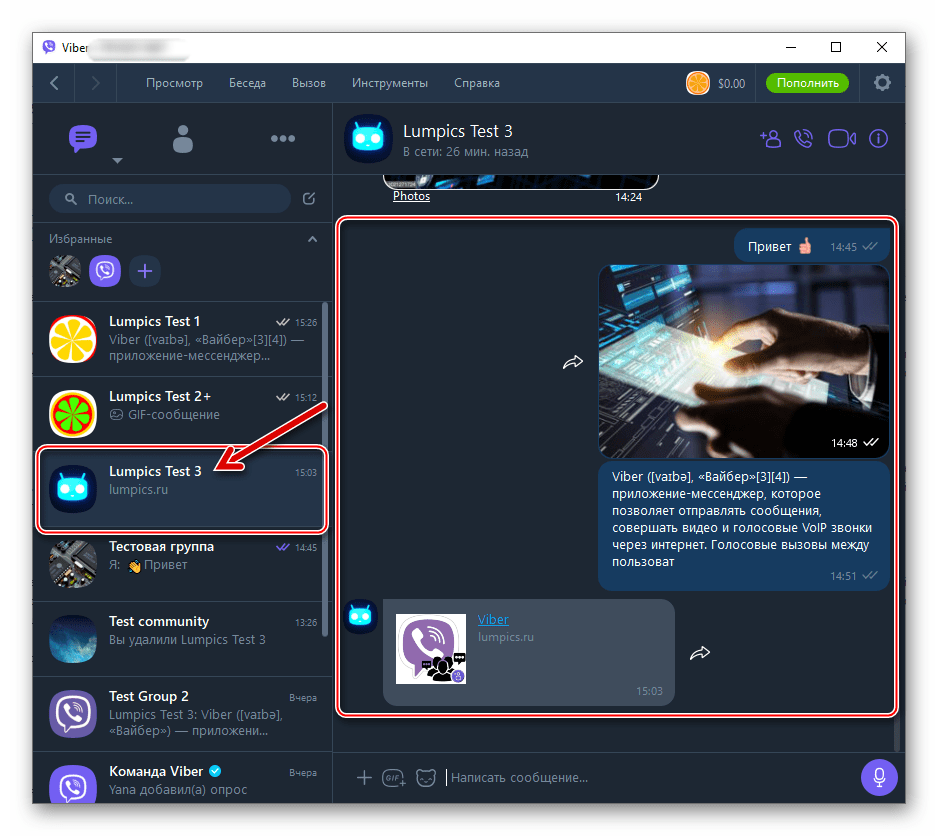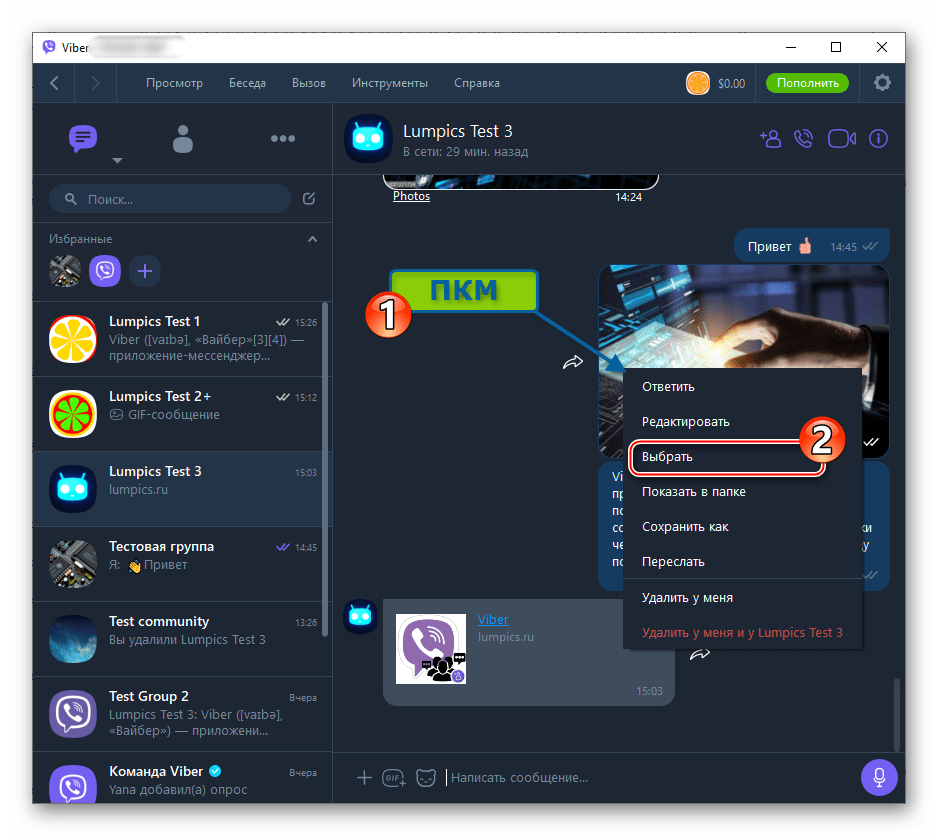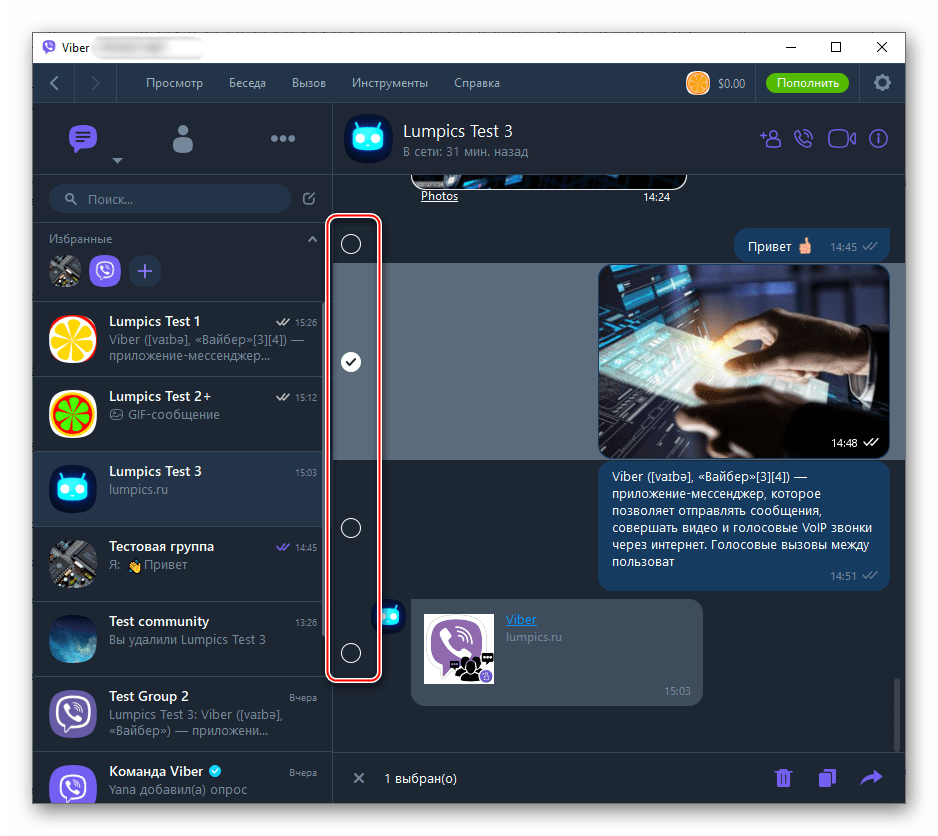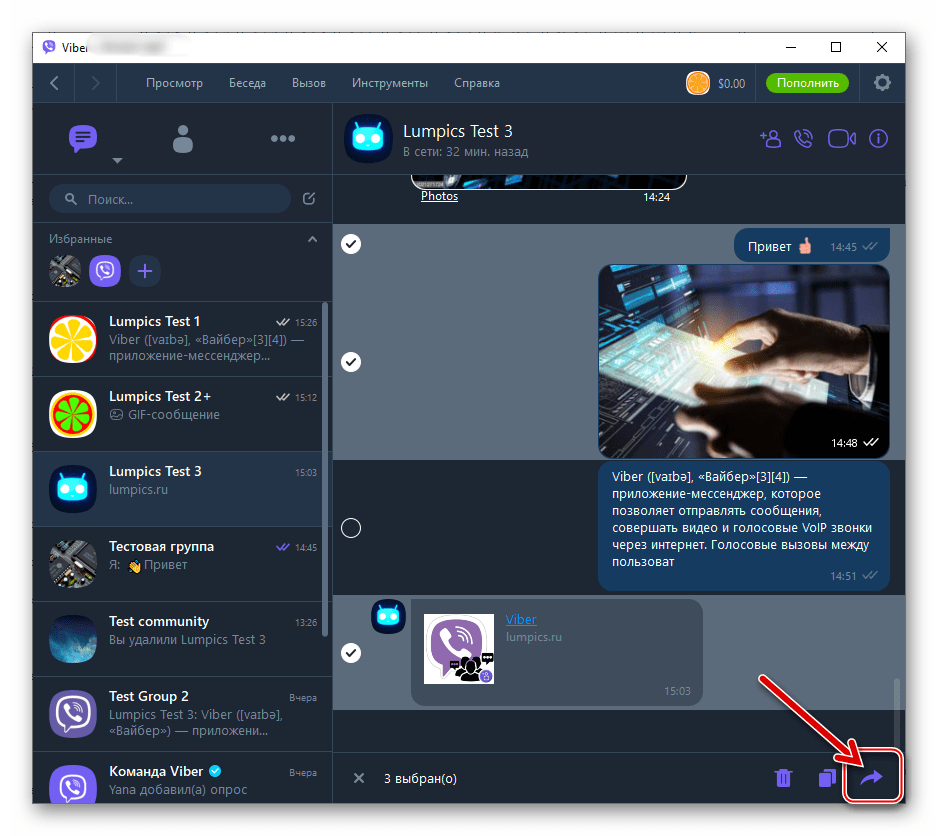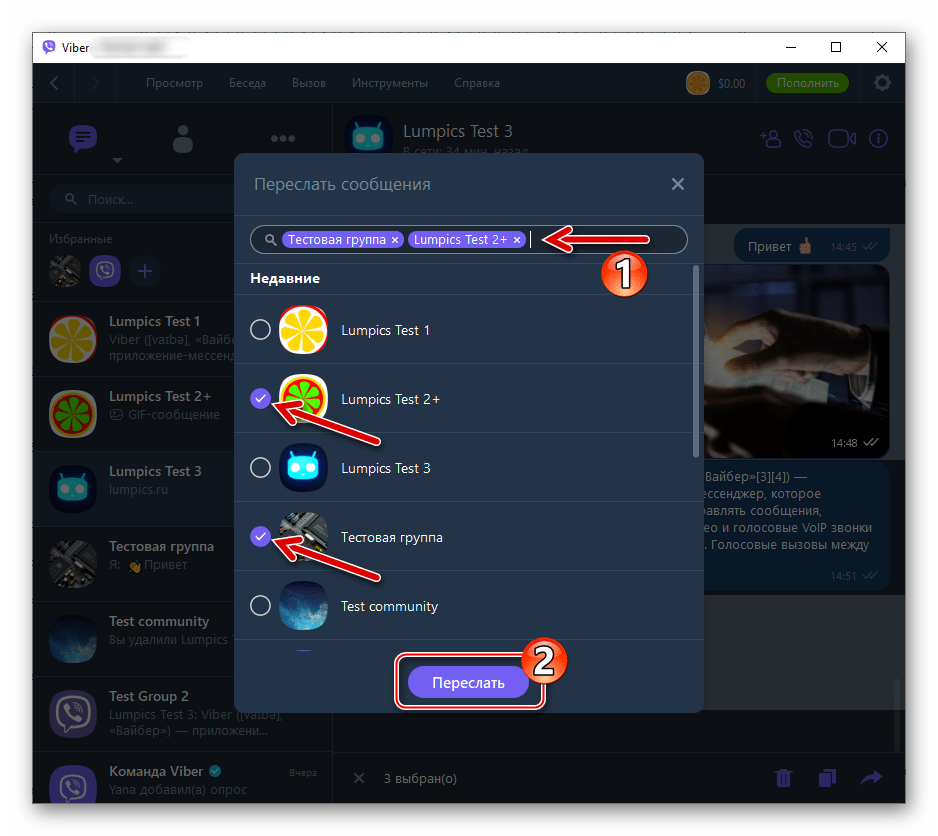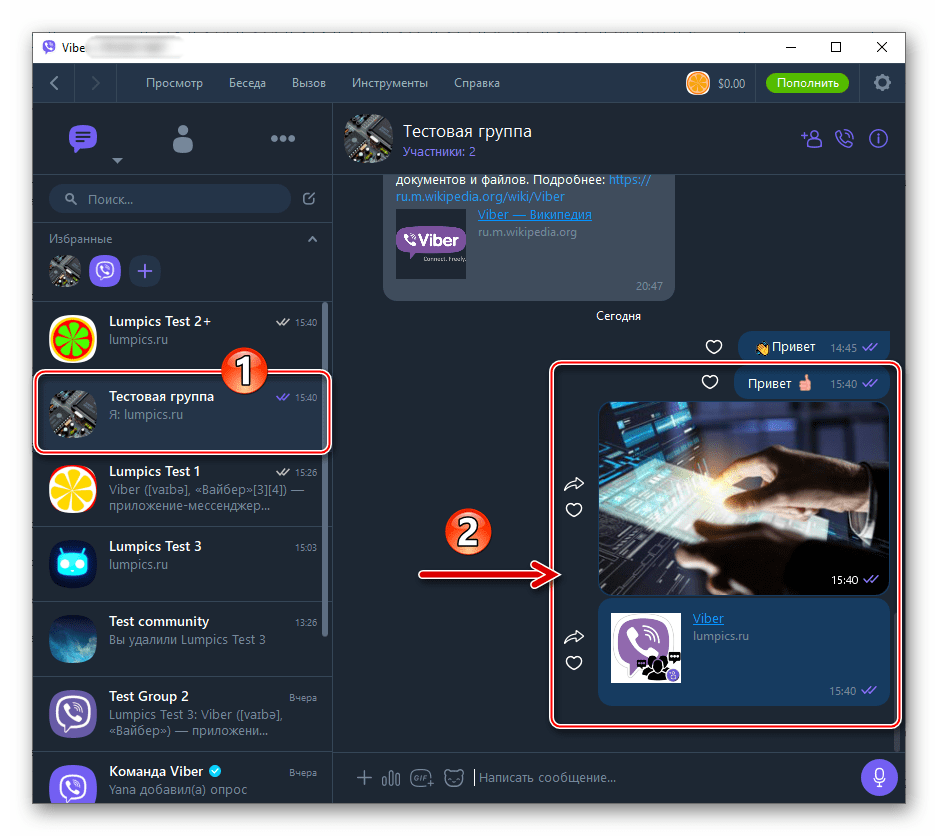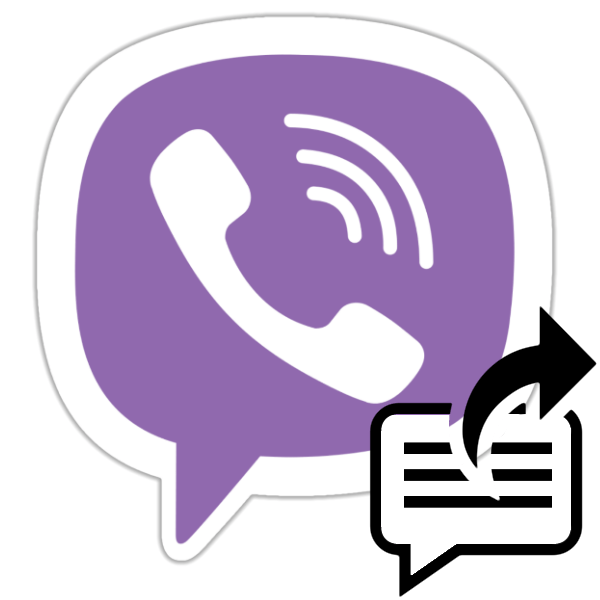
Содержание
- Как пересылать сообщения в Viber
- Android
- Способ 1: Кнопка «Переслать» в чате
- Способ 2: Контекстное меню
- Способ 3: Несколько сообщений
- Способ 4: Опция «Поделиться»
- iOS
- Способ 1: Кнопка «Переслать» в чате
- Способ 2: Контекстное меню
- Способ 3: Опция «Поделиться»
- Windows
- Способ 1: Кнопка «Переслать» в чате
- Способ 2: Контекстное меню
- Способ 3: Несколько сообщений
- Заключение
- Вопросы и ответы
Функция пересылки сообщений, доступная пользователям приложений Viber для Android, iOS и Windows, даёт возможность значительно увеличить скорость распространения информации, а значит повышает эффективность эксплуатации сервиса, обеспечивающего обмен данными между интернет-пользователями. Давайте разберёмся, каким образом можно очень быстро и без нарушения целостности скопировать сообщения из одного диалога, группового чата или сообщества в мессенджере, и поместить их в другую переписку.
Как пересылать сообщения в Viber
Вне зависимости от используемого для доступа в Viber девайса, чтобы передать другому пользователю полученную в рамках недоступных ему чатов информацию, совсем необязательно задействовать копирование-вставку в прямом смысле или иным способом воспроизводить сведения. На Android-девайсах и iPhone с установленным мессенджером переадресация сообщений осуществляется путём нескольких касаний по экрану, да и решающим озвученную в заголовке статьи задачу пользователям Viber для Windows не требуется выполнять сложные инструкции.
Android
В Viber для Android с целью пересылки любого сообщения другим пользователям возможно задействовать не единственный приём. В зависимости от ситуации, используйте одну из нижеописанных возможностей, но учтите, что эффективное выполнение первых трёх из представленных далее инструкций требует, чтобы данные лица, в адрес которого переадресовывается информация, были внесены в «Контакты» вашего мессенджера.
Читайте также: Добавляем контакты в адресную книгу Viber для Android
Способ 1: Кнопка «Переслать» в чате
Откройте Вайбер и перейдите в любой чат, где наличествует подлежащая переадресации информация.
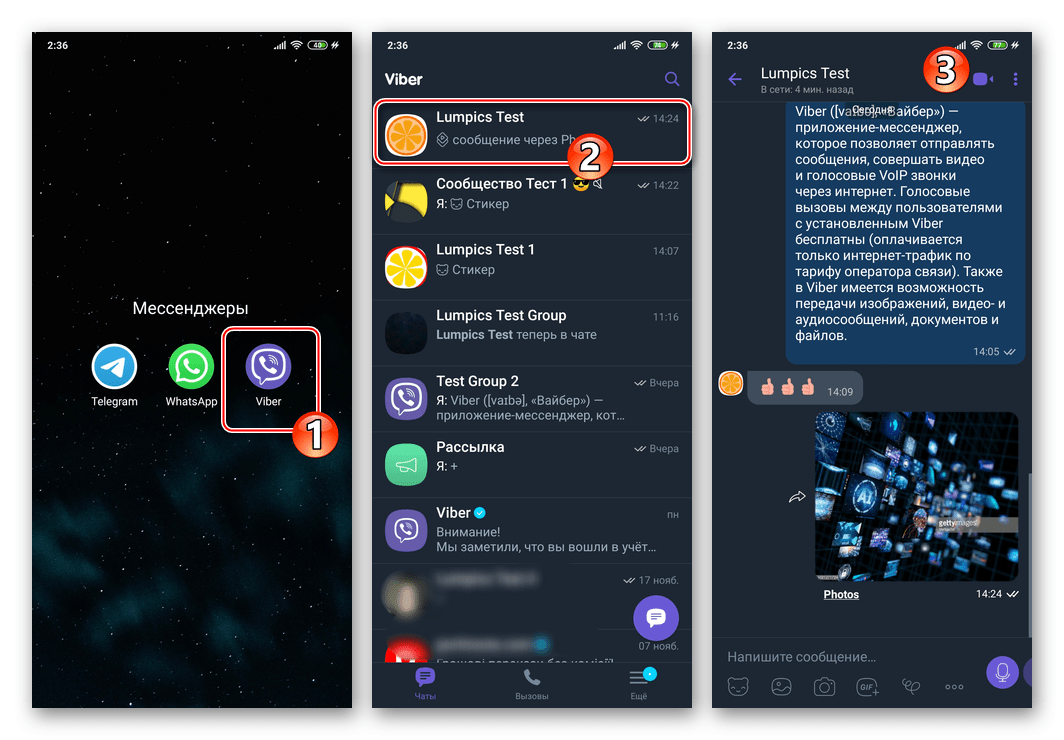
Рядом с областью каждого послания (слева от исходящих, справа от входящих), за исключением содержащих исключительно текст, наличествует элемент в виде закруглённой стрелки, указывающей вправо. Это и есть «кнопка» «Переслать» — нажмите на неё.
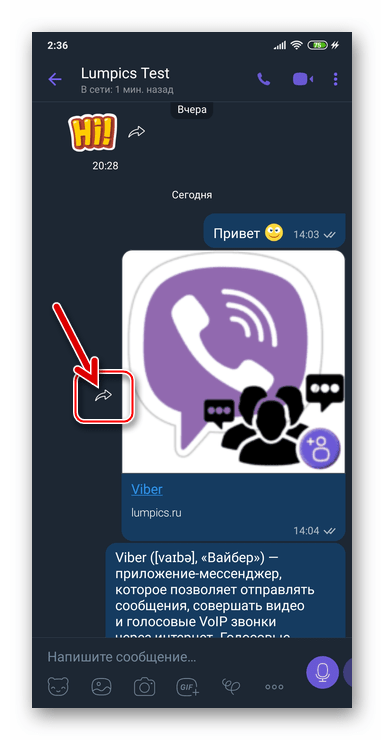
На открывшемся экране «Переслать в» установите галочку в расположенном рядом с именем адресата пересылаемой информации чекбоксе. Если чат с получателем в Viber ещё не создан, найдите его контакт в адресной книге мессенджера, воспользовавшись соответствующим полем на экране. В ситуации, когда необходимо переадресовать сведения одновременно нескольким зарегистрированным в Вайбере лицам, отметьте их всех.
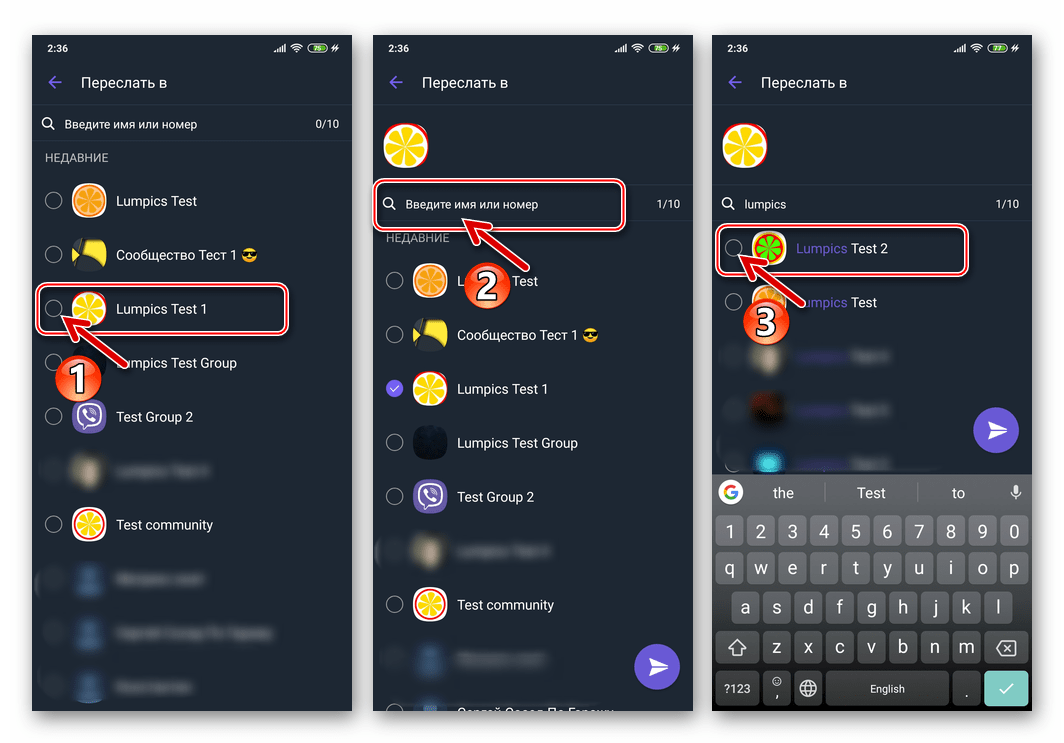
Завершив выбор получателей, коснитесь кнопки «Отправить» внизу экрана справа. В результате указанным на шаге выше участникам мессенджера мгновенно будут отправлены сообщения-дубликаты пересылаемого, а вы автоматически вернётесь в чат-первоисточник информации.
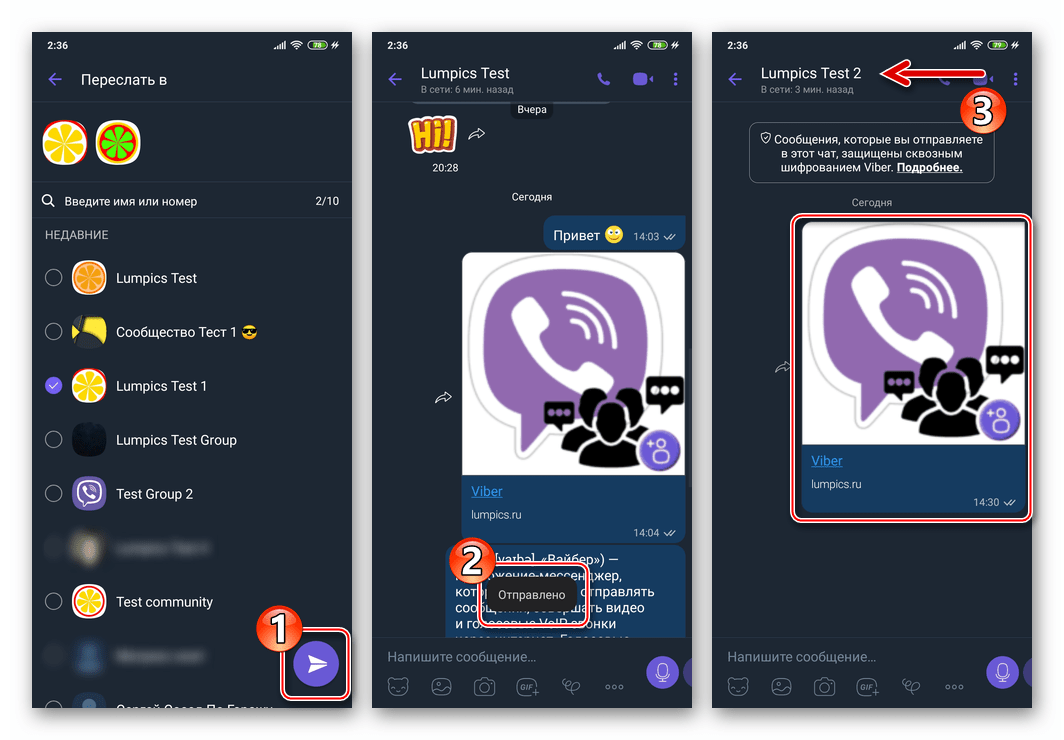
Способ 2: Контекстное меню
Следующий метод пересылки посланий из одного чата Viber в другой более универсален нежели предыдущий и даёт возможность переадресовать абсолютно любое сообщение, в том числе текстовое.
Откройте диалог, группу или сообщество в мессенджере, а затем длительным тапом в области любого послания вызовите его контекстное меню.
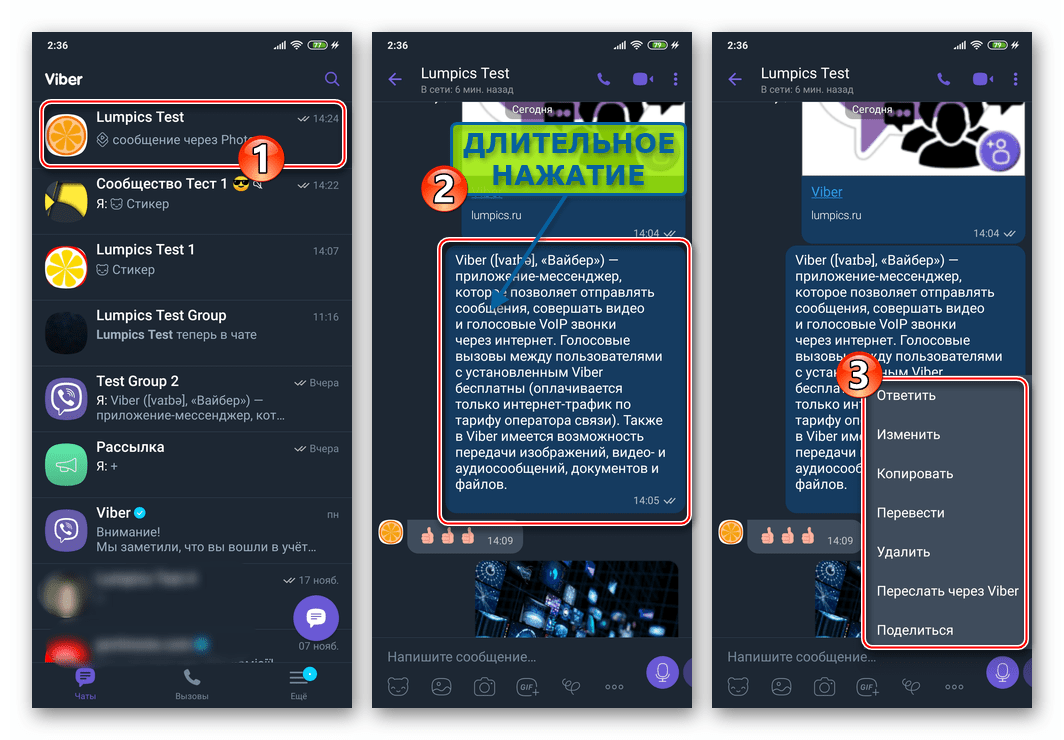
Выберите «Переслать через Viber» в списке применимых к элементу переписки действий, затем нажмите на кнопку-стрелку, появившуюся внизу экрана.
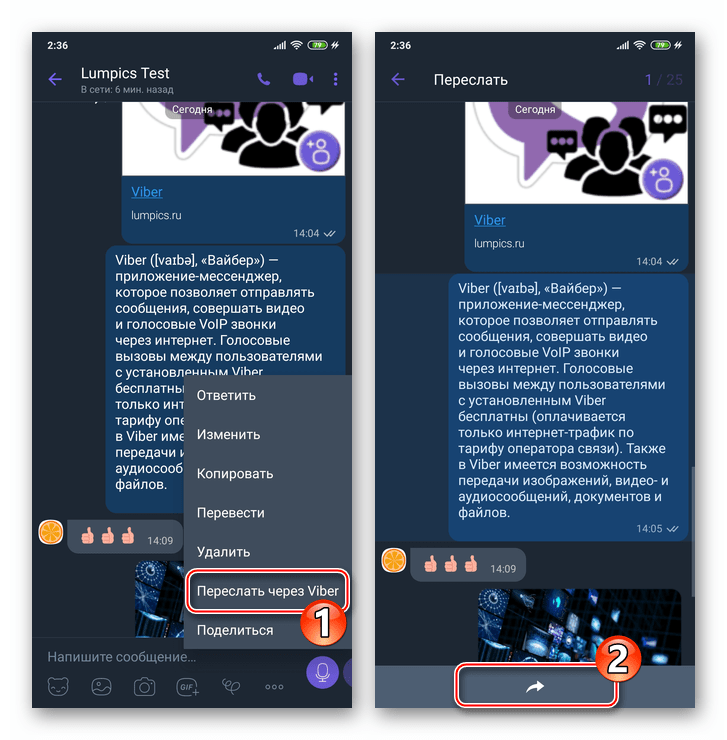
Выполните пункты № 3 и 4 из предыдущей инструкции в этой статье.
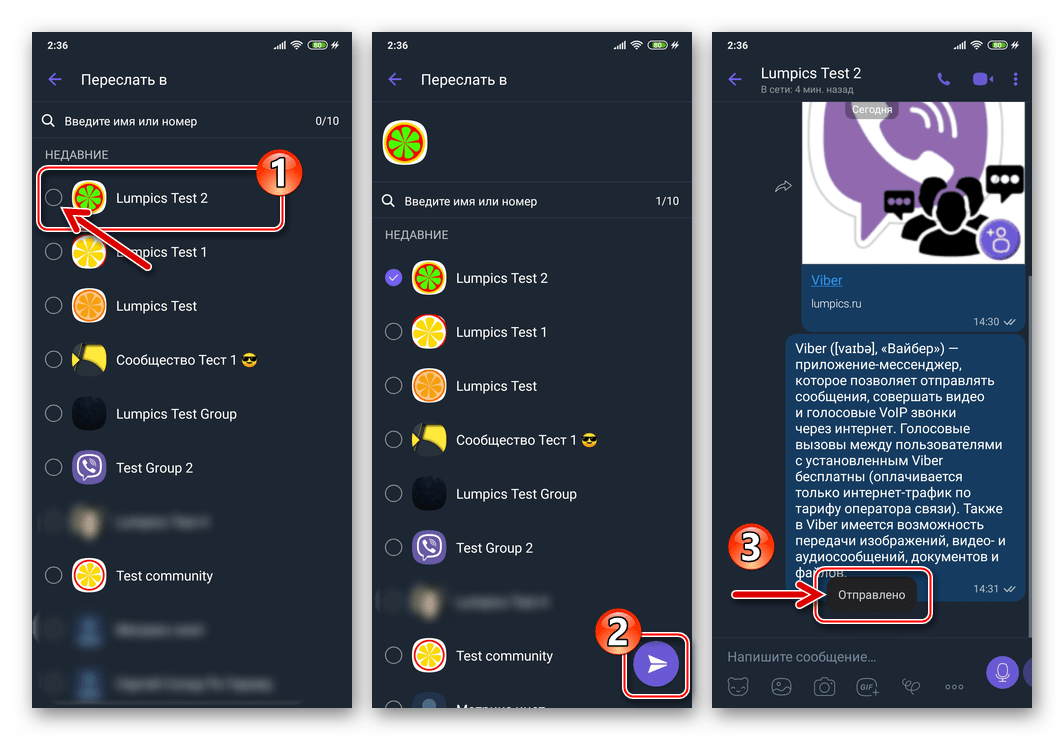
Способ 3: Несколько сообщений
В Viber для Android доступна возможность пересылки из одного чата в другой одновременно нескольких сообщений, что довольно удобно ввиду отсутствия необходимости многократно проделывать описанные выше в статье манипуляции применительно к каждому переадресовываемому посланию.
Необходимо отметить, что следующую инструкцию получится применить только в диалогах и «обычных» групповых чатах, но не сообществах!
Откройте в мессенджере беседу-источник переадресовываемых посланий. Тапом по трём точкам вверху экрана справа вызовите меню чата и нажмите в нём «Выберите сообщения».
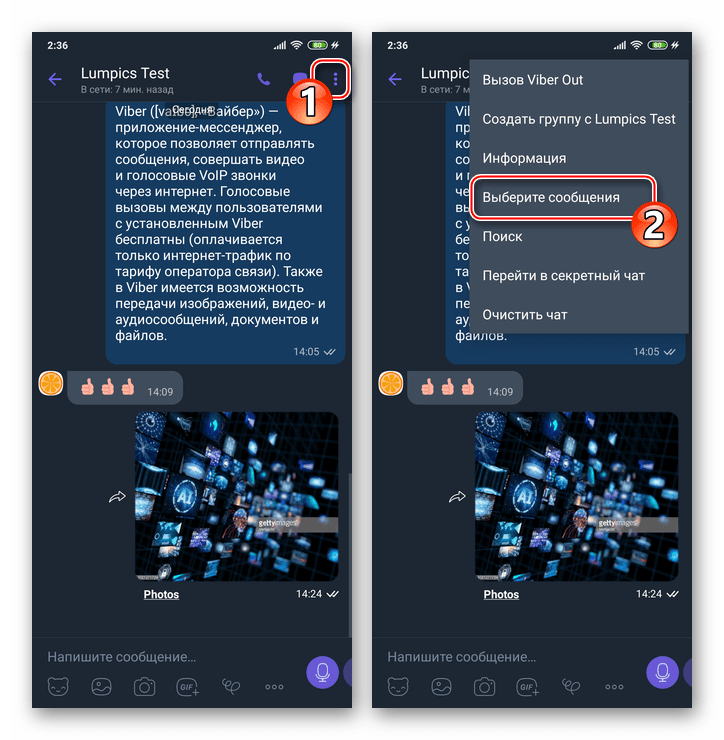
Короткими касаниями по элементам переписки выделите всё переадресовываемое в другой чат, а затем нажмите расположенную внизу экрана справа кнопку «Переслать».
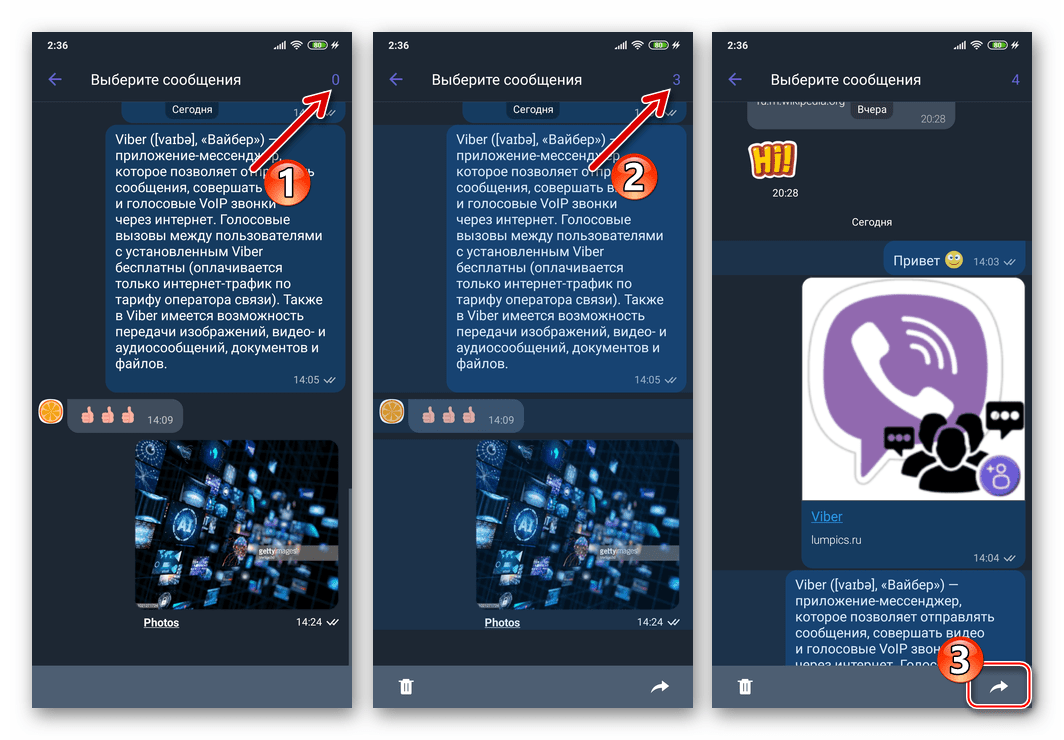
Укажите получателей копии части переписки в перечне открытых чатов и/или адресной книге мессенджера, затем нажмите на кнопку с бумажным самолётиком.
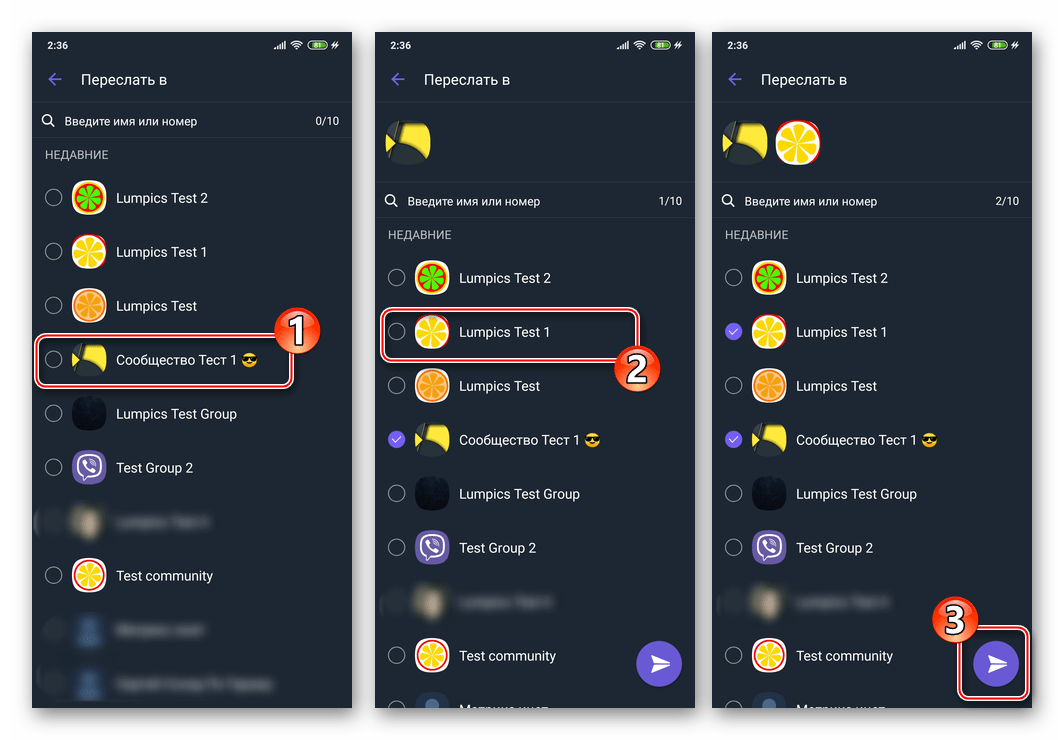
Теперь можете проверить результативность выполненной операции, перейдя в чат с адресатом дубликатов сообщений.
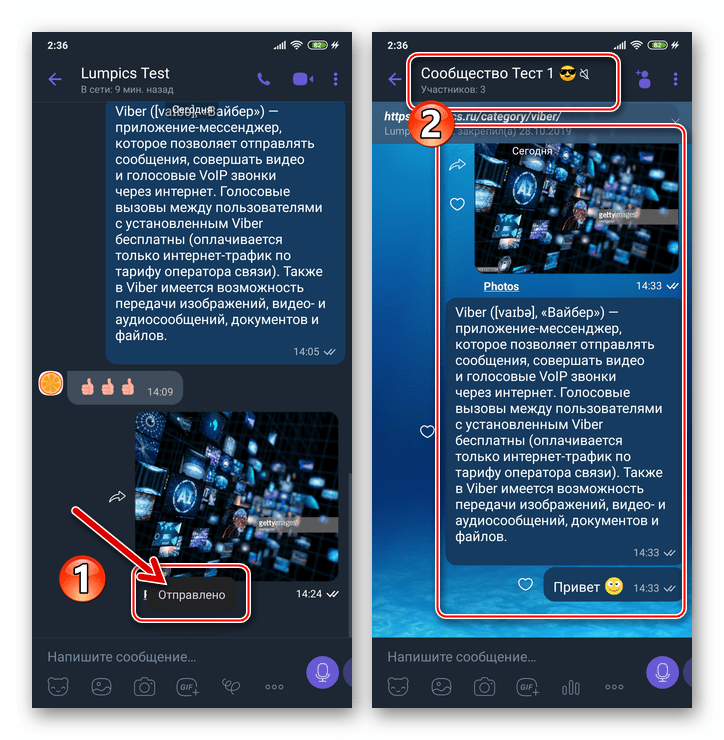
Способ 4: Опция «Поделиться»
В отношении получаемого через чаты в Viber фото и видео (но не других типов информации!) можно задействовать функцию «Поделиться», что позволит переадресовать контент в том числе не зарегистрированным в рассматриваемом мессенджере лицам.
Читайте также: Как отправить фото и видео через Viber для Android
Откройте чат, содержащий фото- или видеофайл, который нужно «извлечь» из мессенджера и передать другому пользователю.
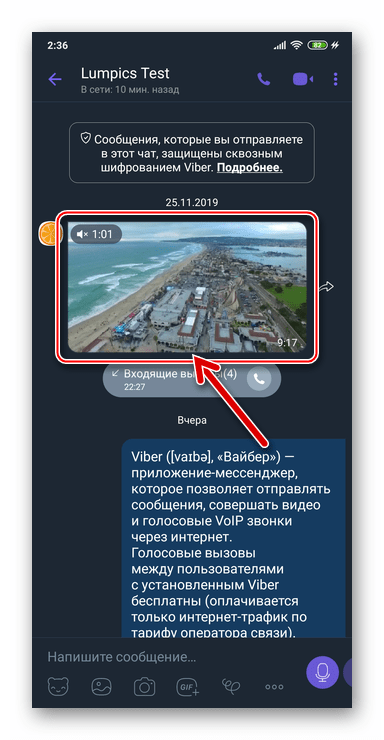
Длительным нажатием на превью изображения или ролика в переписке вызовите меню. Далее тапните «Поделиться».
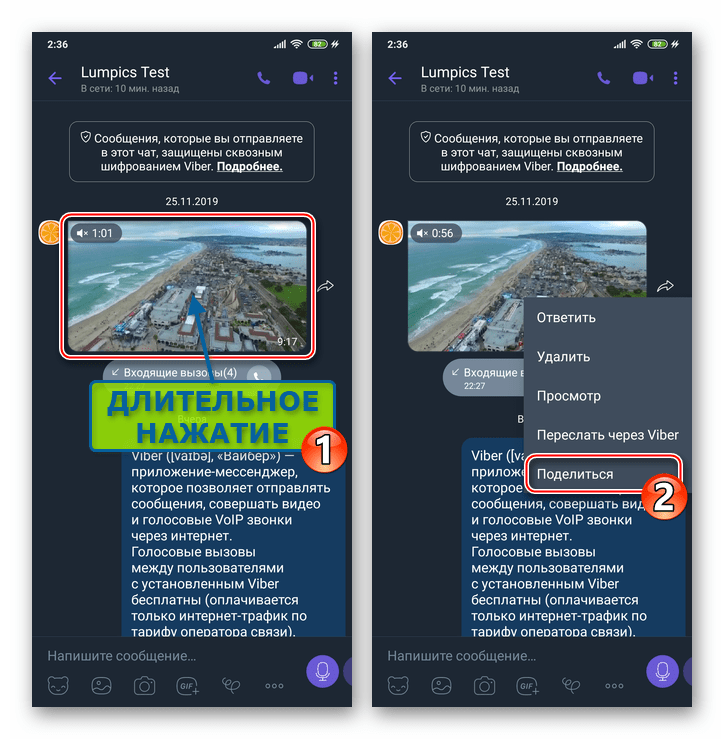
В появившемся внизу экрана меню отыщите иконку сервиса или приложения, с помощью которого сможете обеспечить доставку данных адресату, — к примеру, другой мессенджер, где получатель зарегистрирован. Нажмите на значок средства пересылки файла, выберите адресата
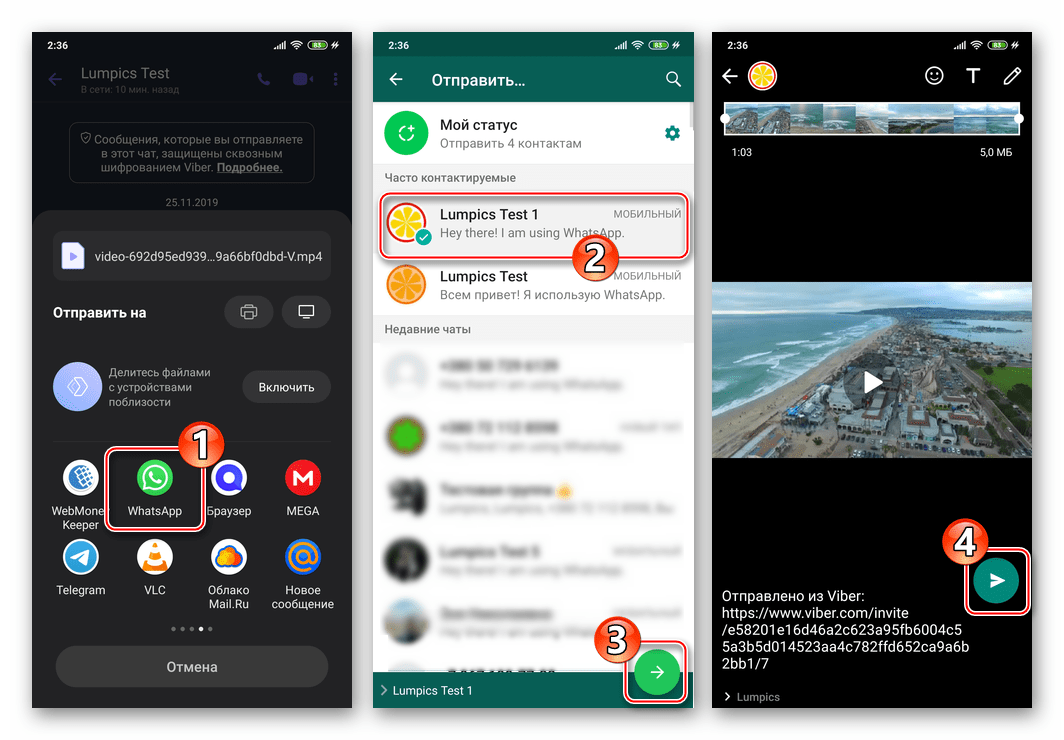
и завершите отправку.
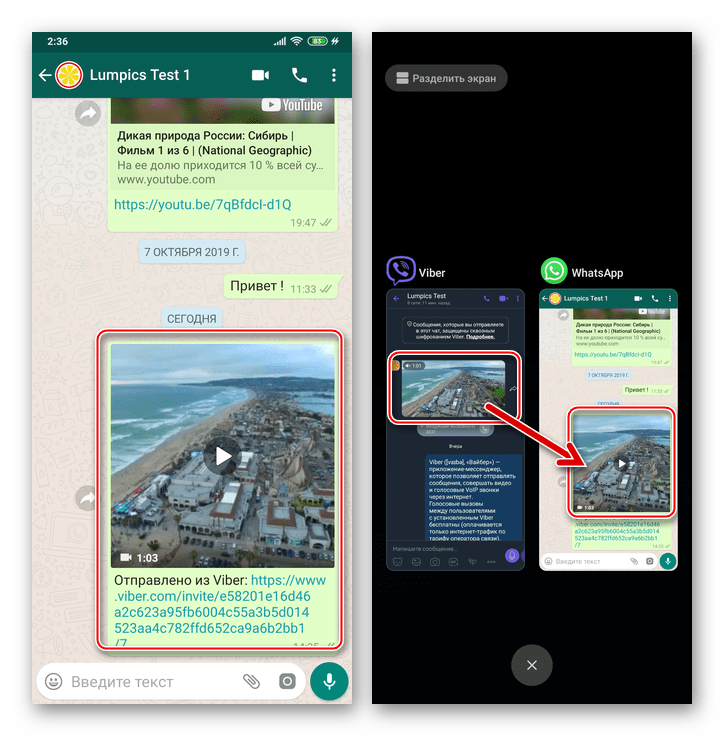
iOS
Пользователи Viber для iPhone при возникновении необходимости передать информацию из чата в мессенджере не участвующему в конкретной переписке лицу, в зависимости от типа сообщения-источника, могут действовать по одному из трёх алгоритмов. Как и в случае с Android, получатель переадресовываемого послания должен быть заранее внесён в адресную книгу мессенджера.
Читайте также: Добавляем контакты в адресную книгу Viber для iOS
Способ 1: Кнопка «Переслать» в чате
Запустите мессенджер на айФоне и перейдите в чат, где наличествует планируемое к пересылке сообщение.
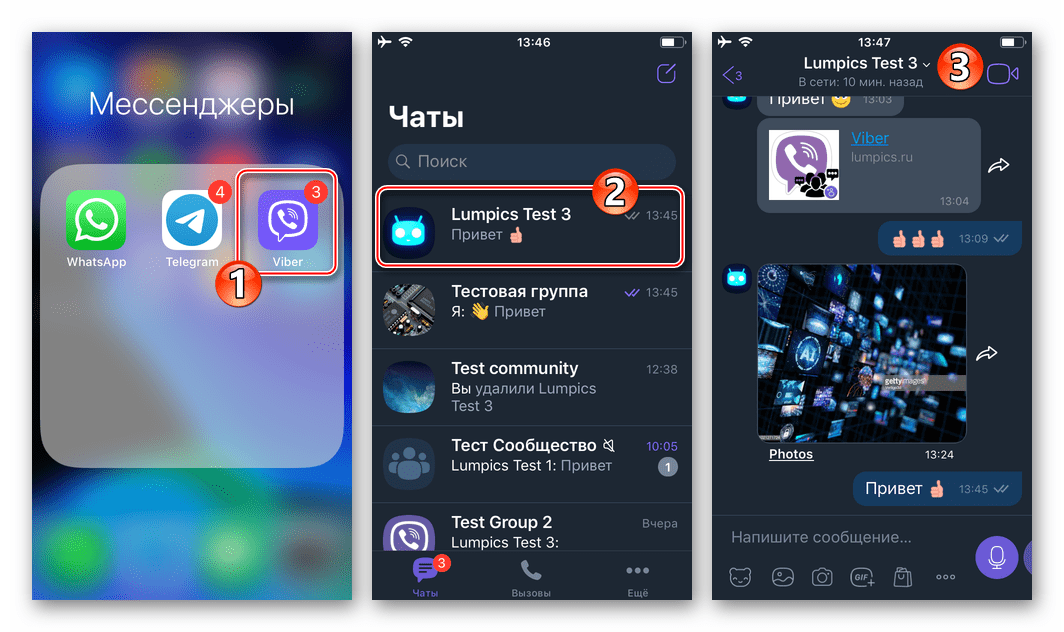
Если послание содержит контент (фото, видео, файл, ссылку) рядом с занимаемой им областью на экране будет присутствовать кнопка «Переслать» в виде загнутой стрелки. Коснитесь этого элемента.
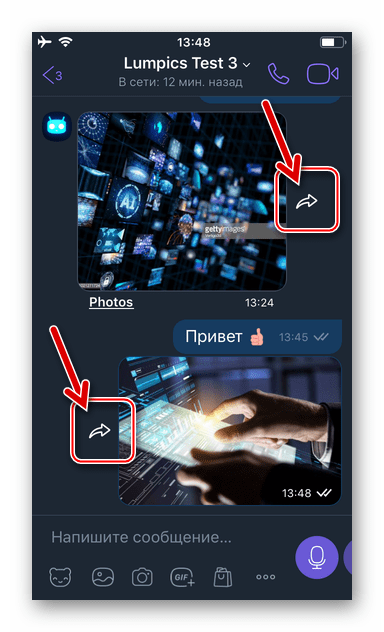
На открывшемся экране выберите, куда переадресовывается контент, или укажите нескольких получателей. Если диалог с адресатом или группа открыты в мессенджере, установите отметку возле заголовка целевого чата. В случае когда переписка не велась или была удалена, найдите имя участника Viber в «Контактах» — доступ к адресной книге открывается после тапа по полю «Поиск».
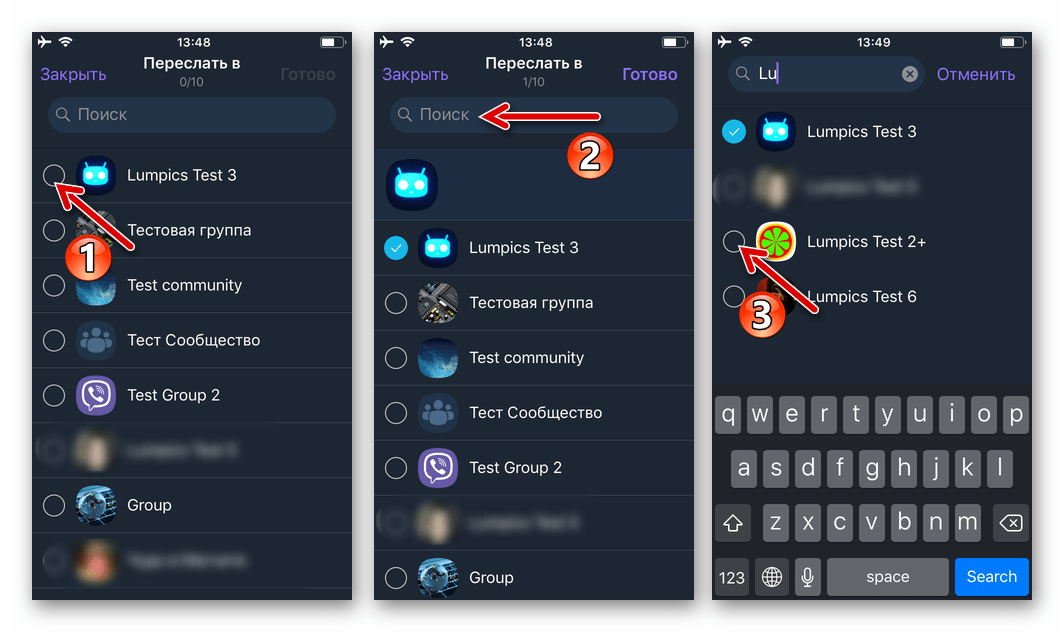
Завершив выбирать получателя(ей), коснитесь «Готово» — дубликат выбранного на первом шаге этой инструкции сообщения сразу же отправится по назначению, а вы переместитесь в переписку-первоисточник.
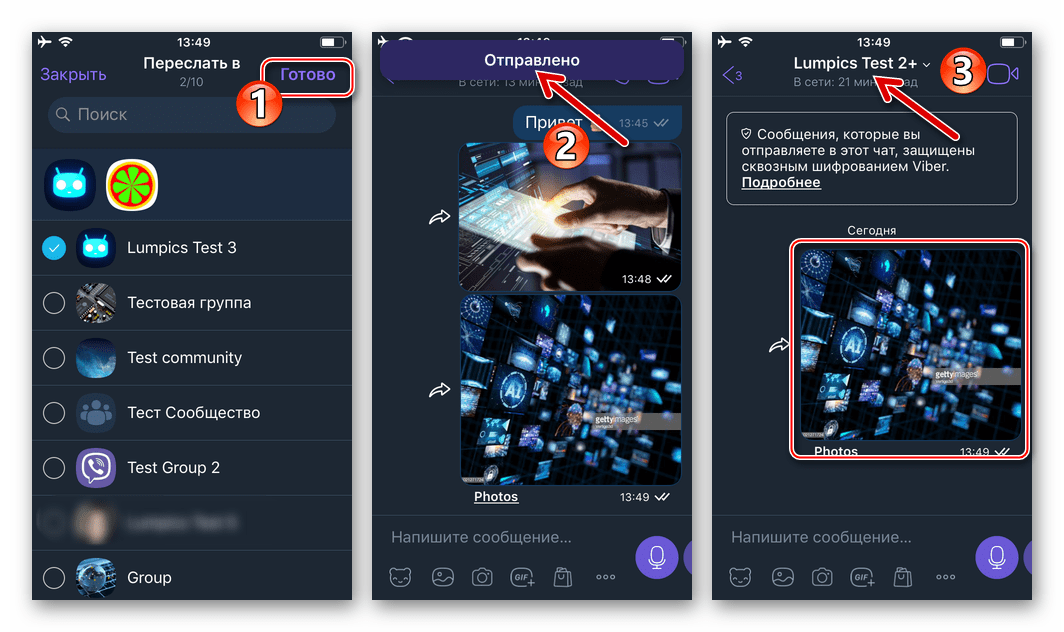
Способ 2: Контекстное меню
Следующий метод пересылки посланий из диалогов и групп в Viber может быть задействован в независимости от типа переадресовываемой информации, то есть применяем в том числе к текстовым сообщениям. Кроме того, следующую инструкцию стоит использовать, если требуется скопировать из одного чата в другой сразу несколько элементов переписки.
Откройте беседу и вызовите меню сообщения, копию которого нужно предоставить тому или иному владельцу аккаунта в мессенджере. Для этого коснитесь экрана в области пересылаемого послания и немного задержите палец.
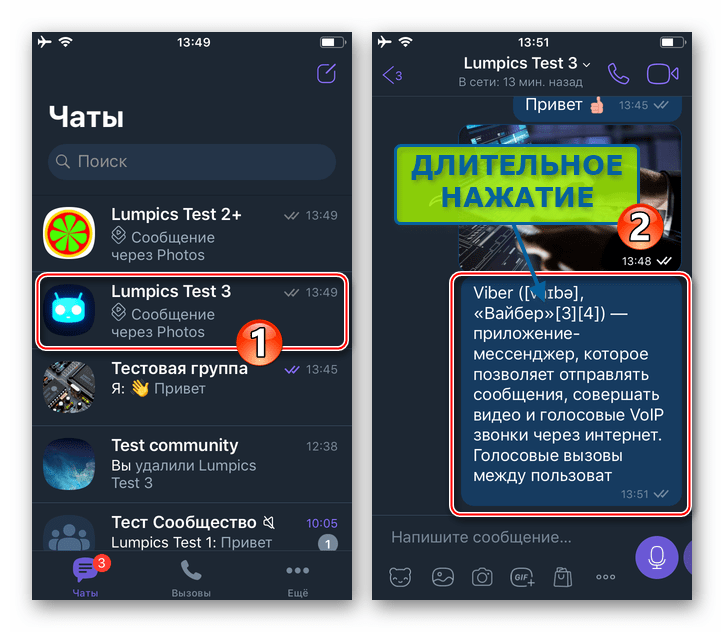
При необходимости пролистните появившееся меню, нажав на кнопку-стрелку, и затем тапните «Ещё…». Выберите «Переслать» в перечне доступных в отношении сообщения действий, отобразившемся в нижней части экрана.
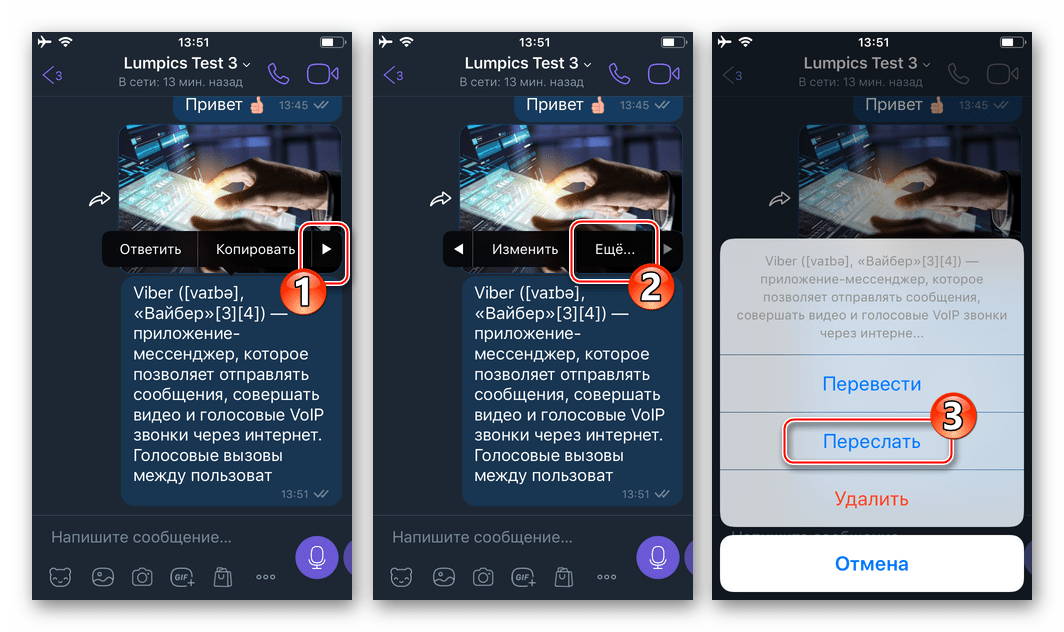
Если сообщения пересылаются пакетом, установите отметки возле нескольких или всех элементов переписки. Затем нажмите на значок «Переслать» внизу экрана справа.
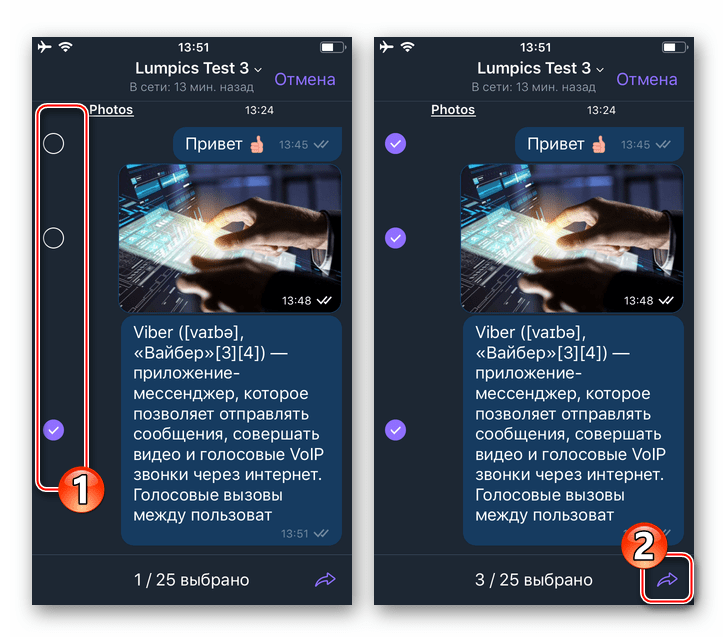
Осталось выбрать получателей копий посланий и инициировать отправку, — это делается описанным в пунктах №№3-4 предыдущей инструкции из этого материала образом.
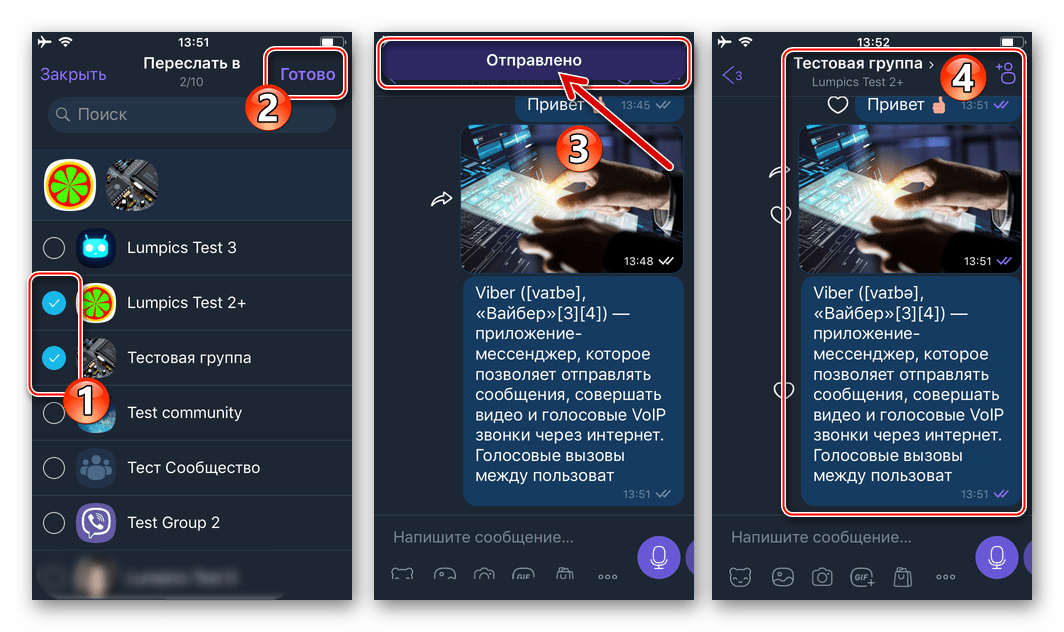
Способ 3: Опция «Поделиться»
Пересылка сообщений в Viber в общем случае не подразумевает их выход за рамки мессенджера, но есть исключения. Если вам необходимо передать фото или видео из чата Вайбер, а адресат не зарегистрирован в рассматриваемом сервисе, можно применить следующий приём.
Читайте также: Как отправить фото и видео через Viber для iPhone
Откройте диалог, групповой чат или сообщество, где фигурирует пересылаемое из мессенджера изображение и/или видеоролик.
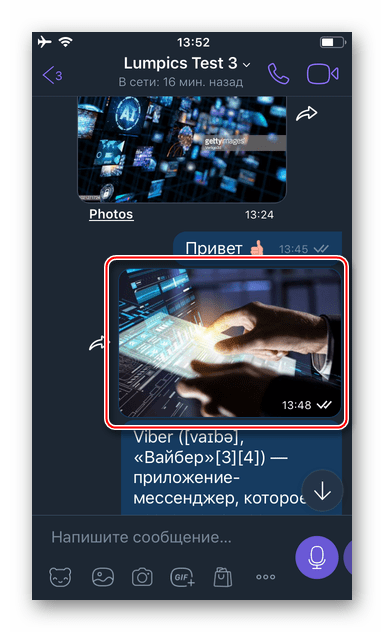
Коротким касанием по миниатюре фото или видео разверните его на весь экран. Теперь коснитесь значка «Поделиться» внизу экрана слева, а затем нажмите на одноимённый пункт в отобразившемся меню.
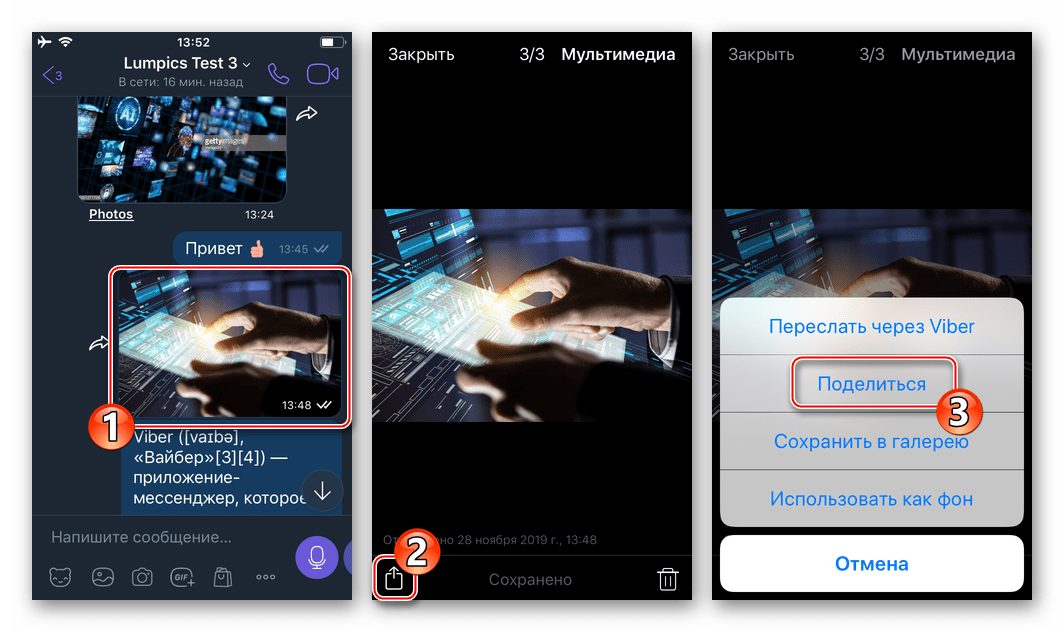
Из доступных в открывшемся перечне средств доставки контента выберите доступное адресату (в нашем примере практически универсальный инструмент – «Почта»). Укажите получателя в запустившейся программе и нажмите «Отправить».
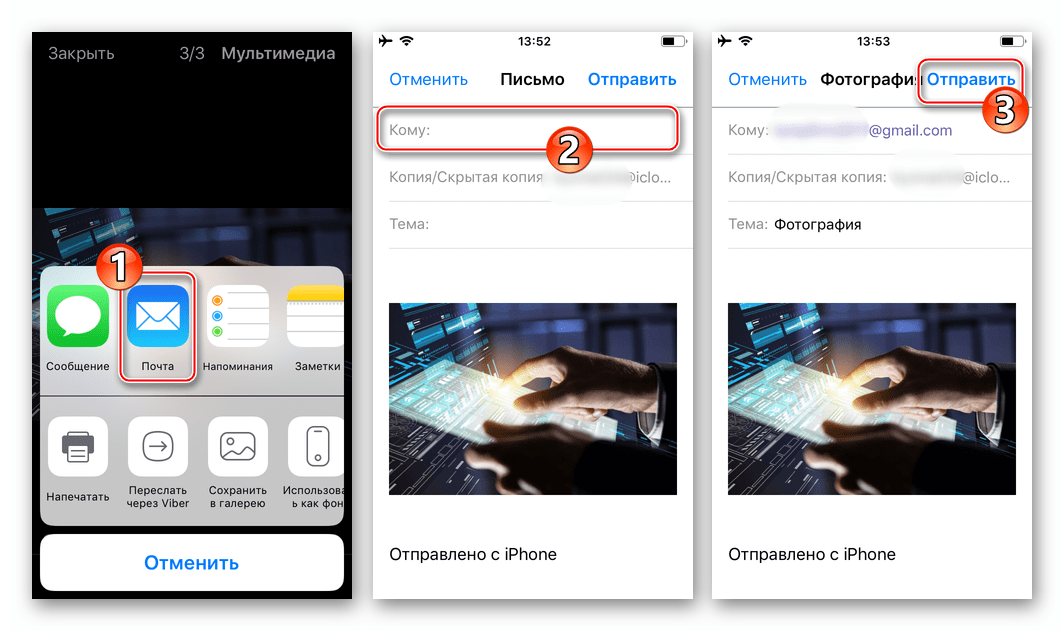
Windows
В Viber для ПК предусмотрены два элемента интерфейса, позволяющие решить задачу из заголовка нашей статьи. Ввиду особенностей функционирования Windows, с помощью десктопного приложения Вайбер напрямую переадресовать данные за пределы сервиса невозможно. Ещё один нюанс – пересылка информации осуществима только внесённым в «Контакты» мессенджера лицам.
Читайте также: Добавляем контакты в адресную книгу Viber для Windows
Способ 1: Кнопка «Переслать» в чате
Запустите вайбер на компьютере и откройте чат любого типа, откуда собираетесь пересылать информацию.
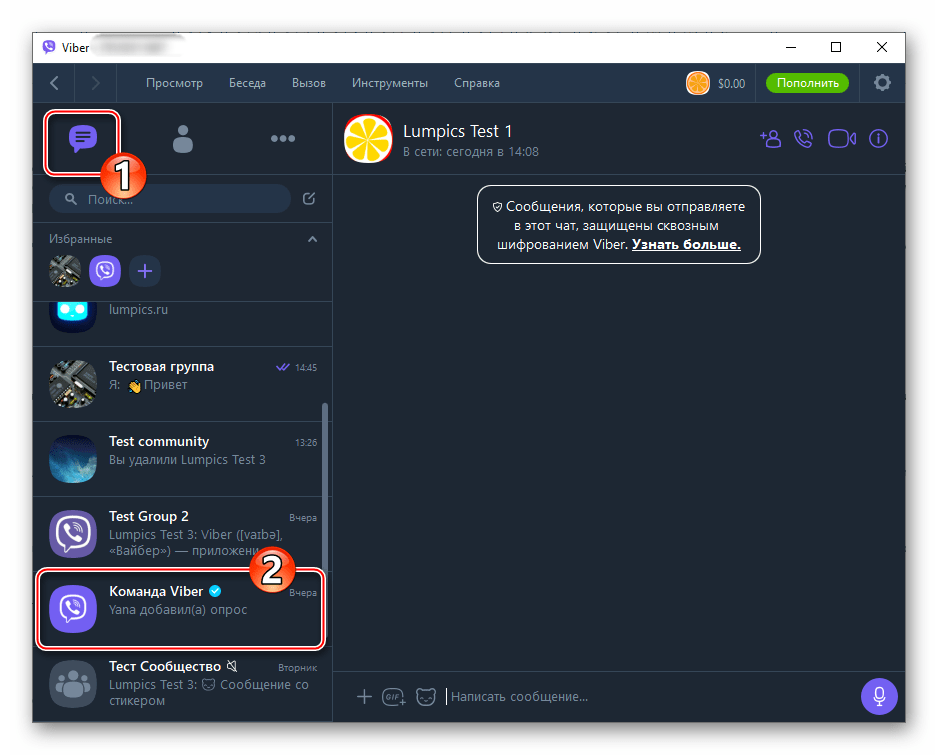
Никуда не переходя из окна с перепиской c пересылаемым другому участнику Viber посланием, кликните по кнопке-стрелке, которая наличествует рядом с областями каждого сообщения, за исключением содержащих только текст.
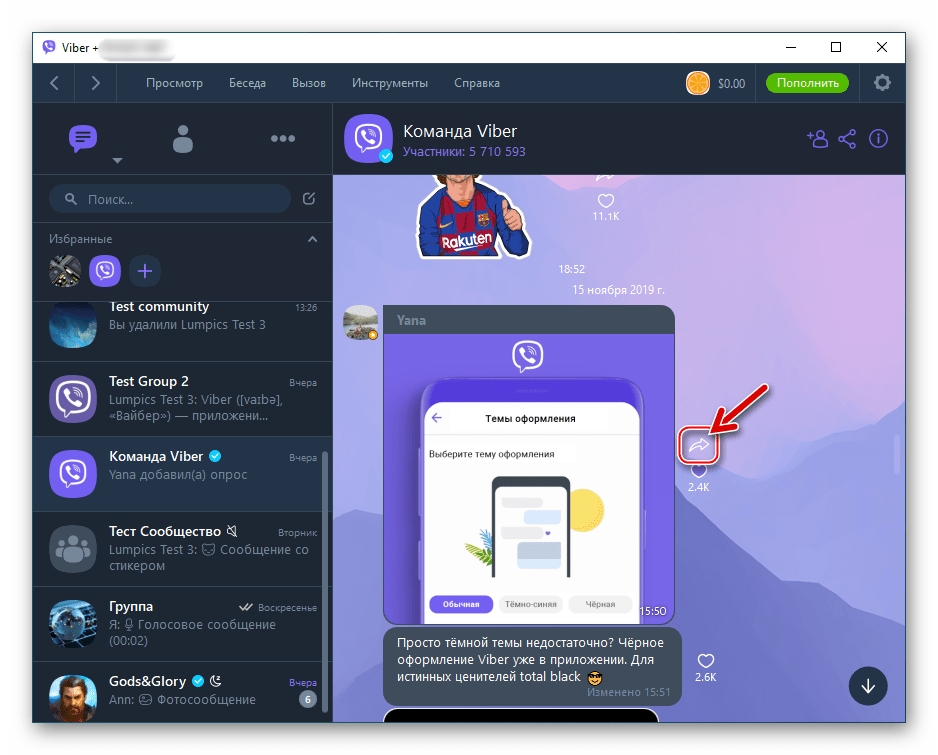
В открывшемся окне «Переслать сообщения» установите отметки возле чатов-получателей переадресовываемых данных либо используйте поле «Поиск контактов…», чтобы выбрать адресата(ов) в адресной книге мессенджера.
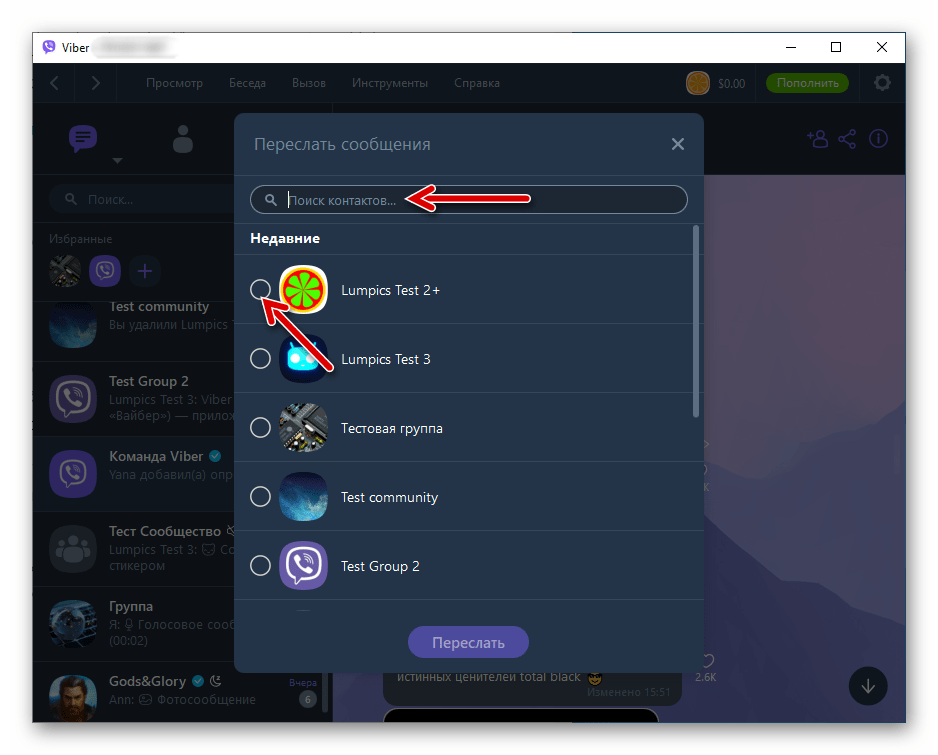
Кликните «Переслать» — это действие инициирует передачу дубликата выбранной при выполнении пункта №2 этой инструкции информации третьему лицу или группе пользователей Viber.
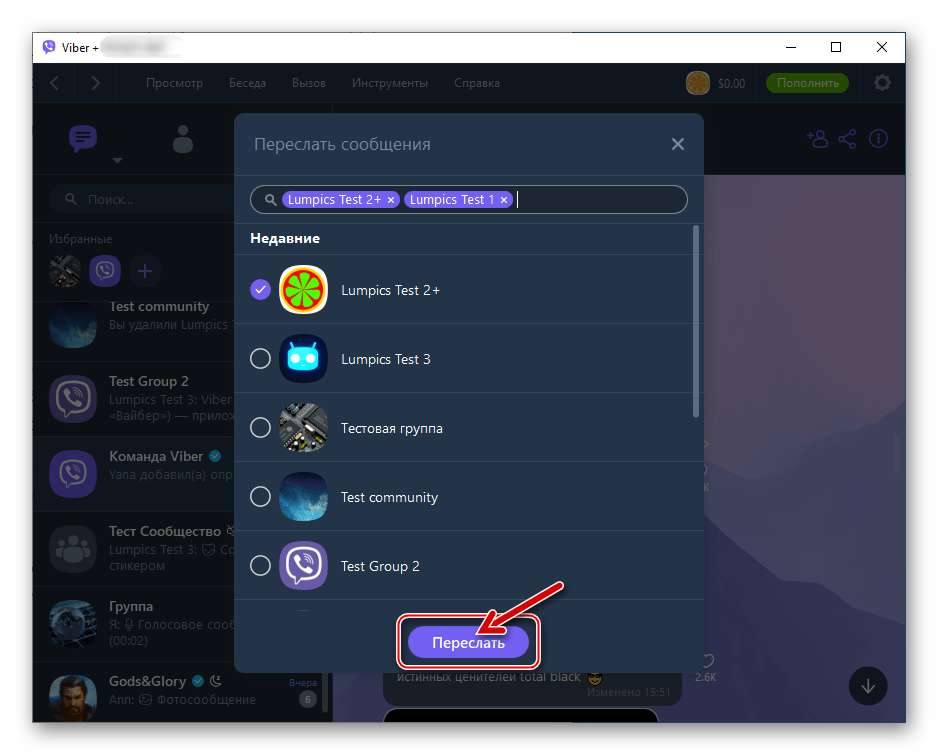
Практически сразу вы сможете оценить результат выполненной операции – для этого в Viber для Windows переместитесь в чат с получателем копии того или иного послания.
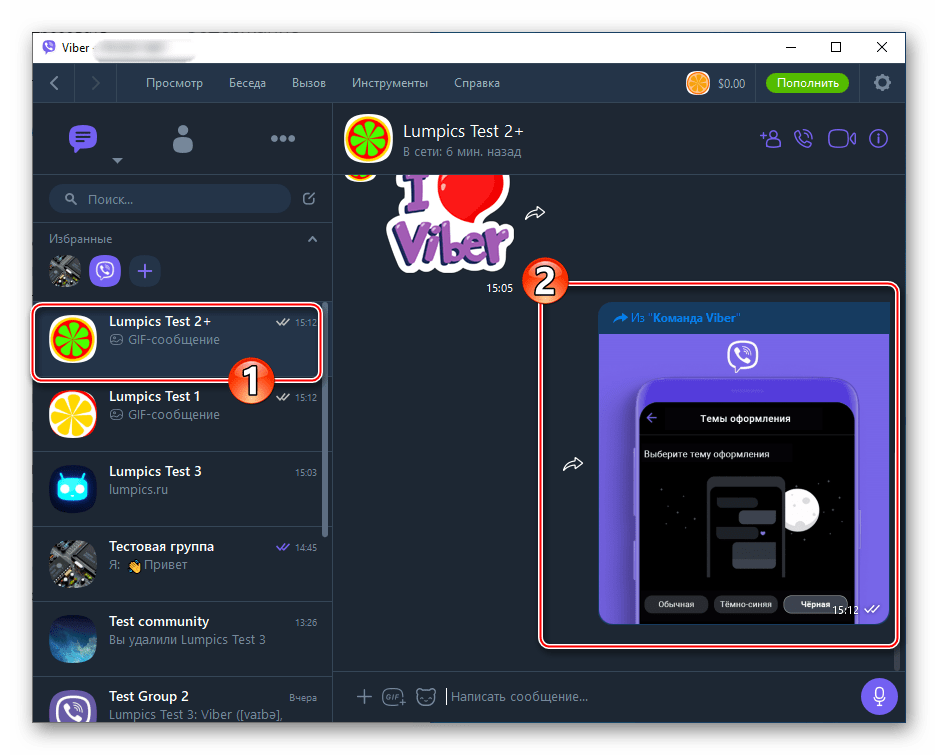
Способ 2: Контекстное меню
Перейдите в беседу, где фигурирует планируемое к пересылке послание.
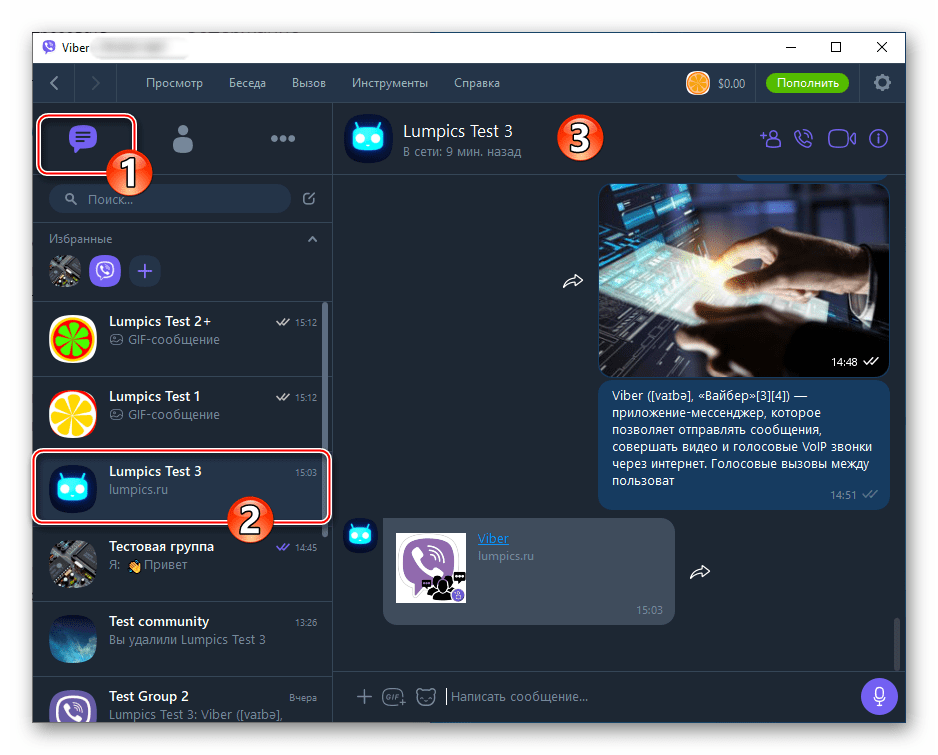
Кликните правой кнопкой мыши в области копируемого сообщения.
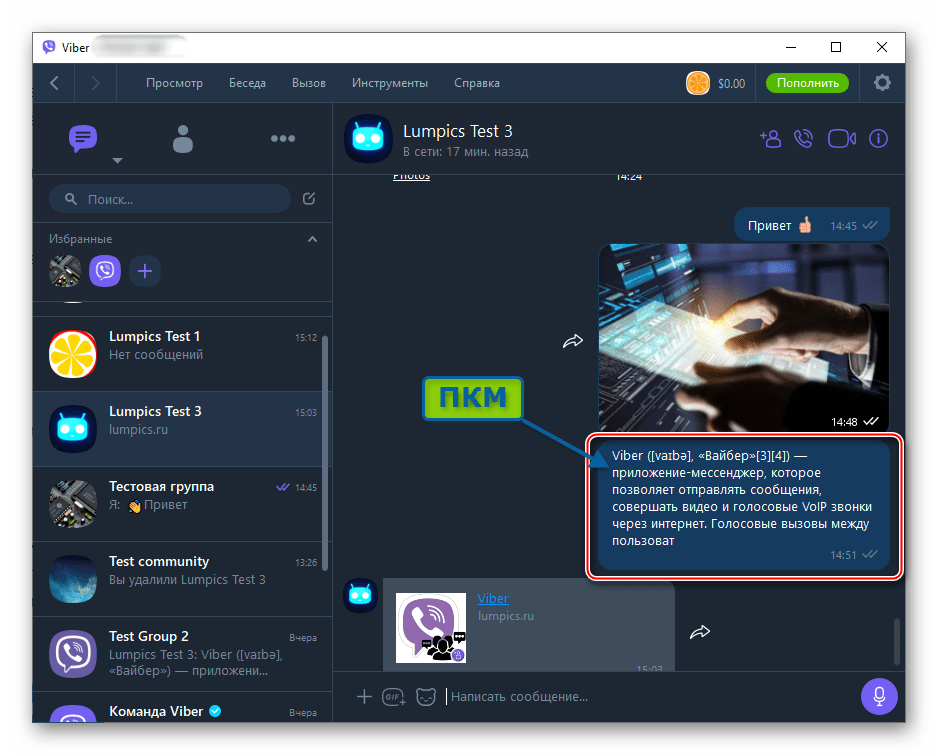
В открывшемся меню выберите опцию «Переслать».
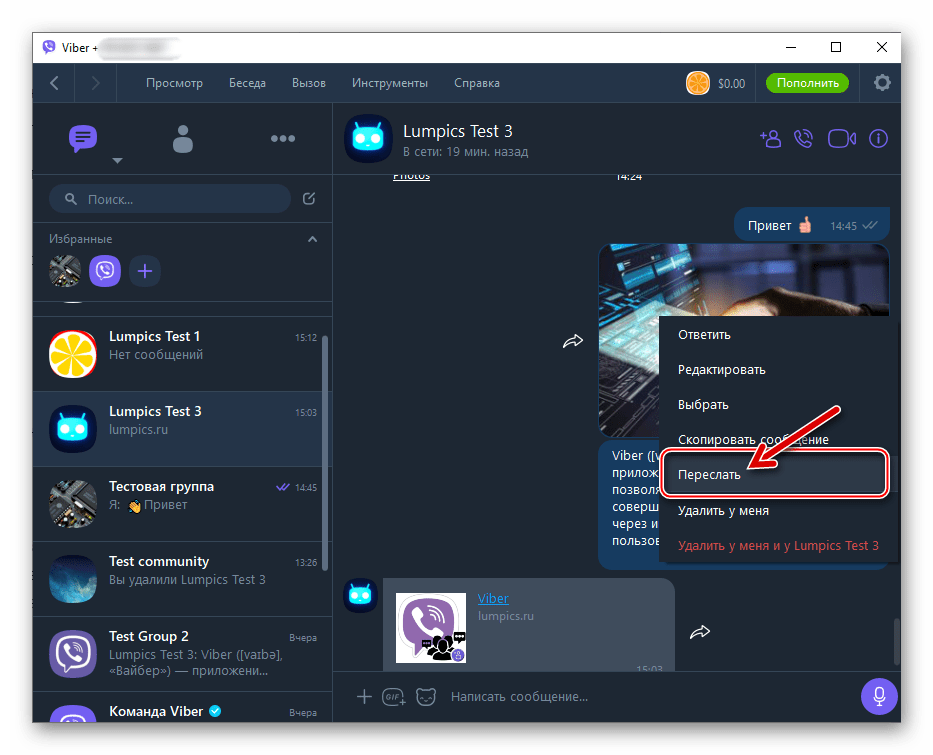
Выполните пункты №№3-4 из предыдущей инструкции
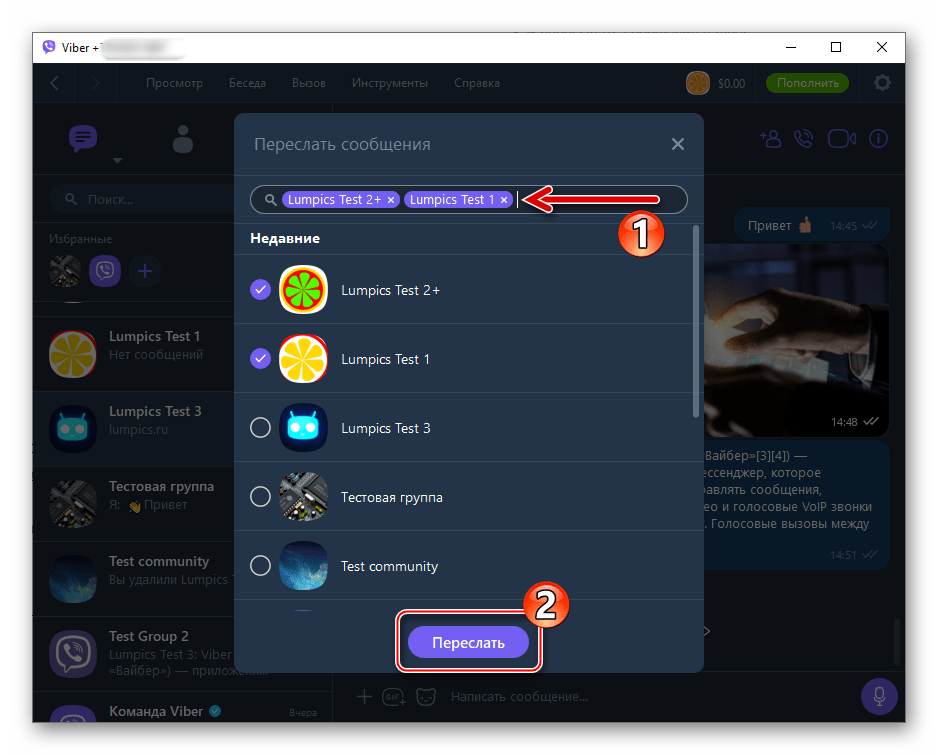
в этой статье.
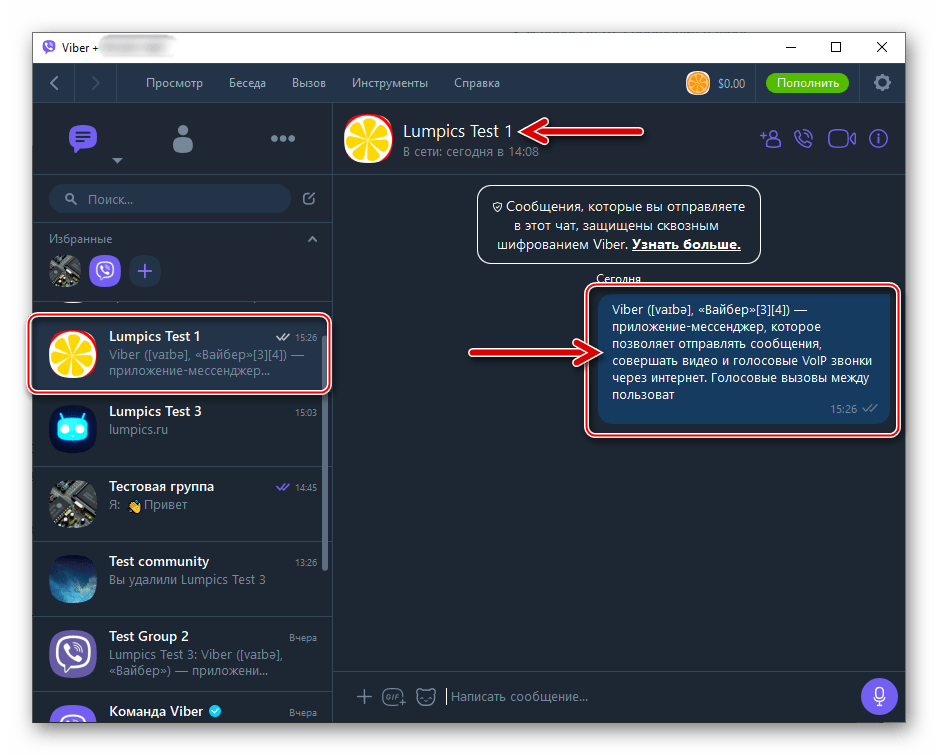
Способ 3: Несколько сообщений
Если ваша цель состоит в пересылке нескольких посланий из одного чата Viber в другой, вы, конечно же, можете действовать в отношении каждого из них поочерёдно вышеописанными способами. Но гораздо быстрее и удобнее поступить следующим образом.
Откройте переписку-источник переадресовываемых данных.
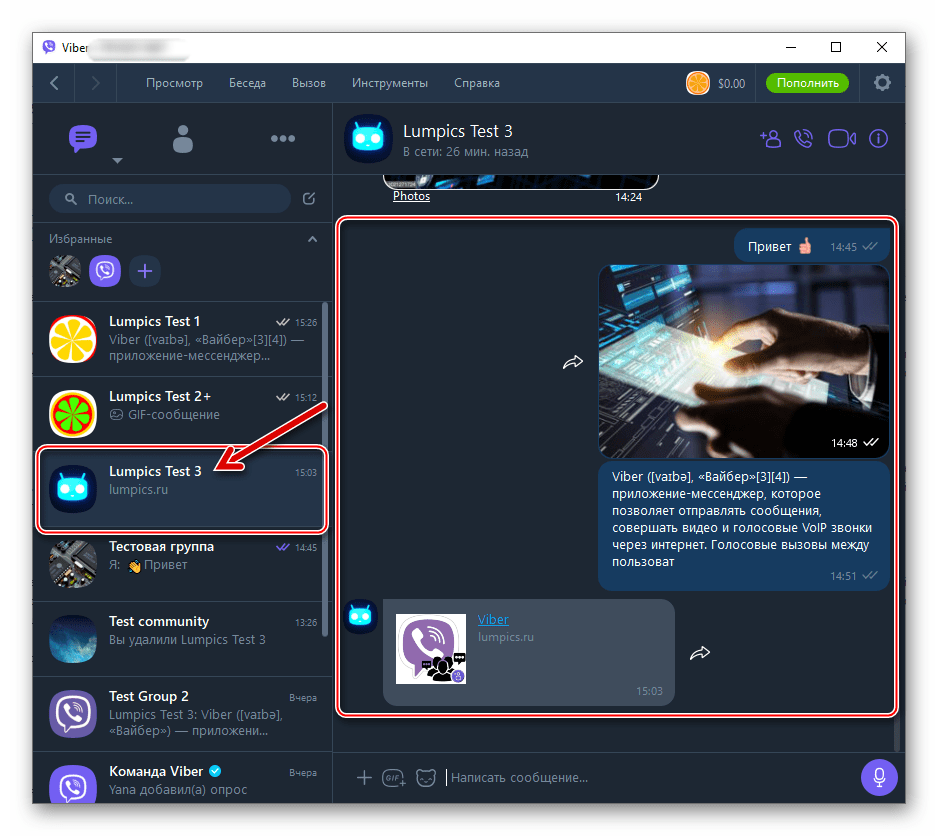
Кликните правой кнопкой мыши в области любого сообщения. В появившемся контекстном меню щёлкните «Выбрать».
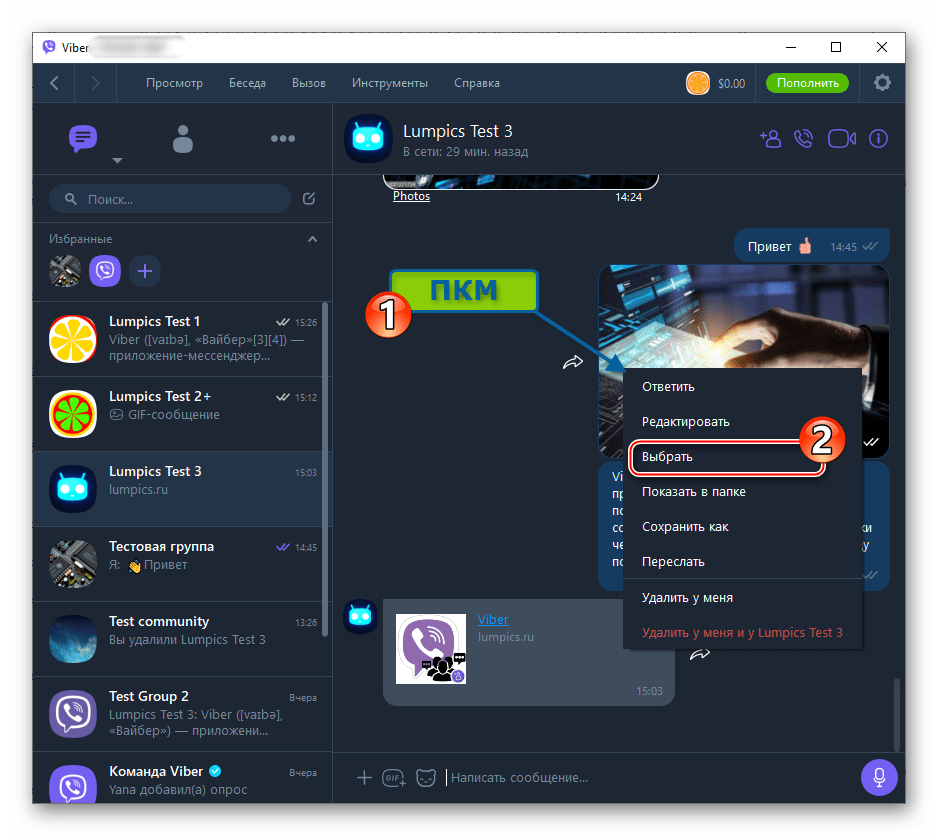
Путём расстановки отметок в расположенных справа от элементов переписки чекбоксах, выберите пересылаемые послания.
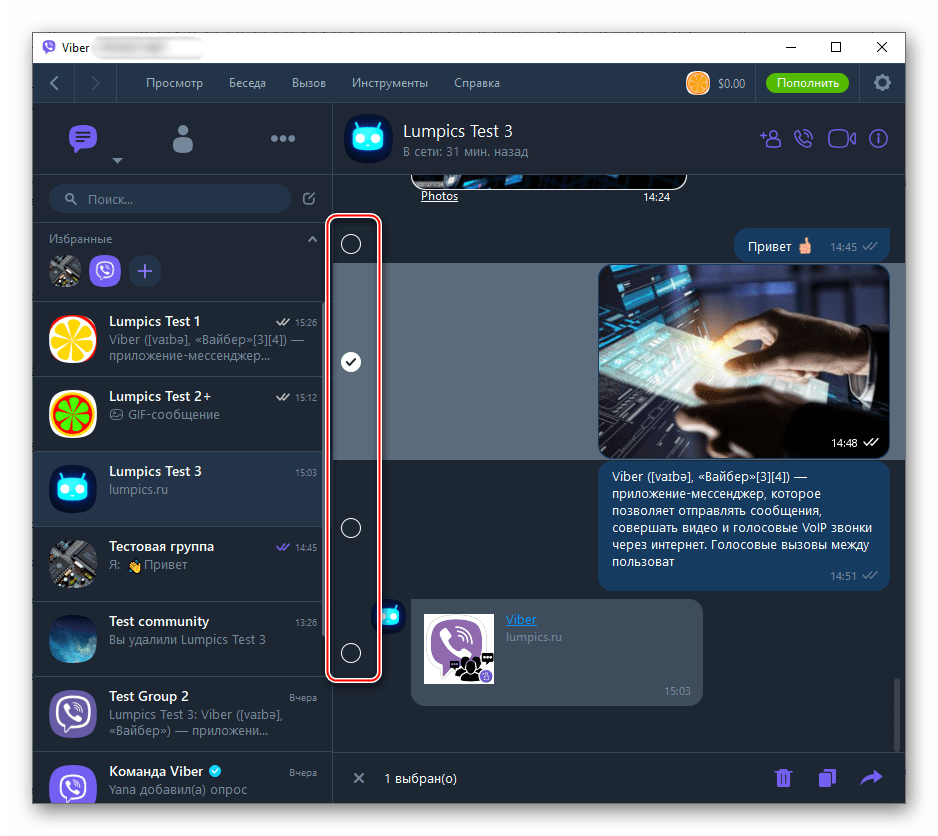
Щёлкните по выполненной в виде направленной вправо стрелки кнопке, расположенной в нижнем правом углу окна Viber PC.
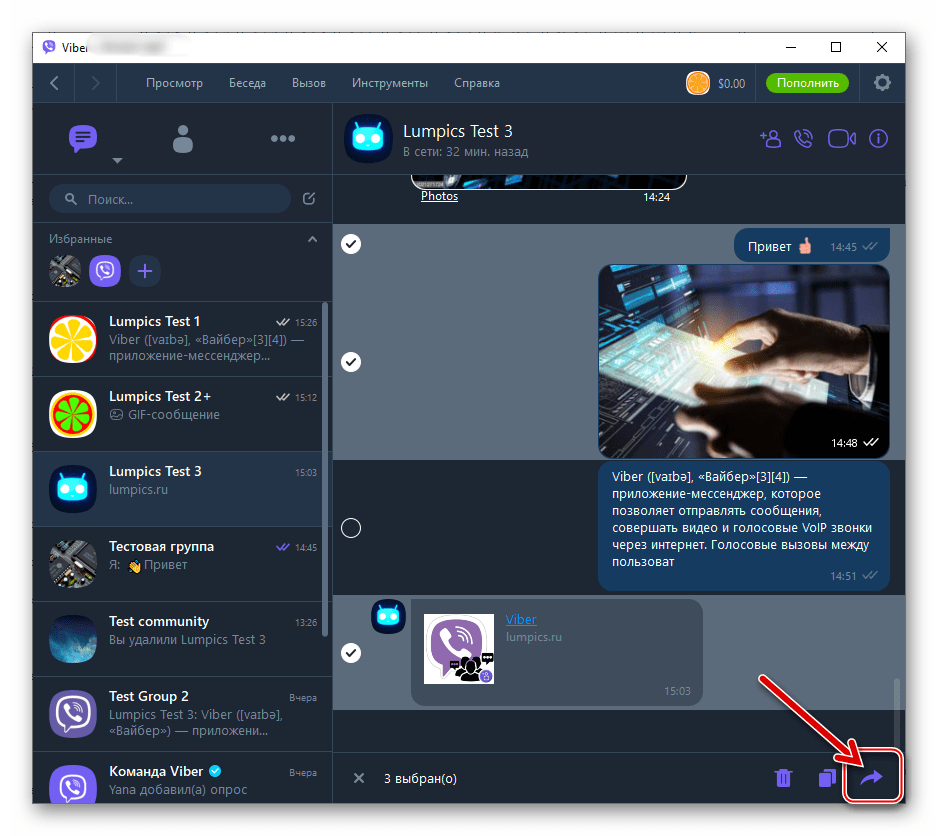
Выберите получателя(ей) сообщений в открывшемся окне и кликните по кнопке «Переслать».
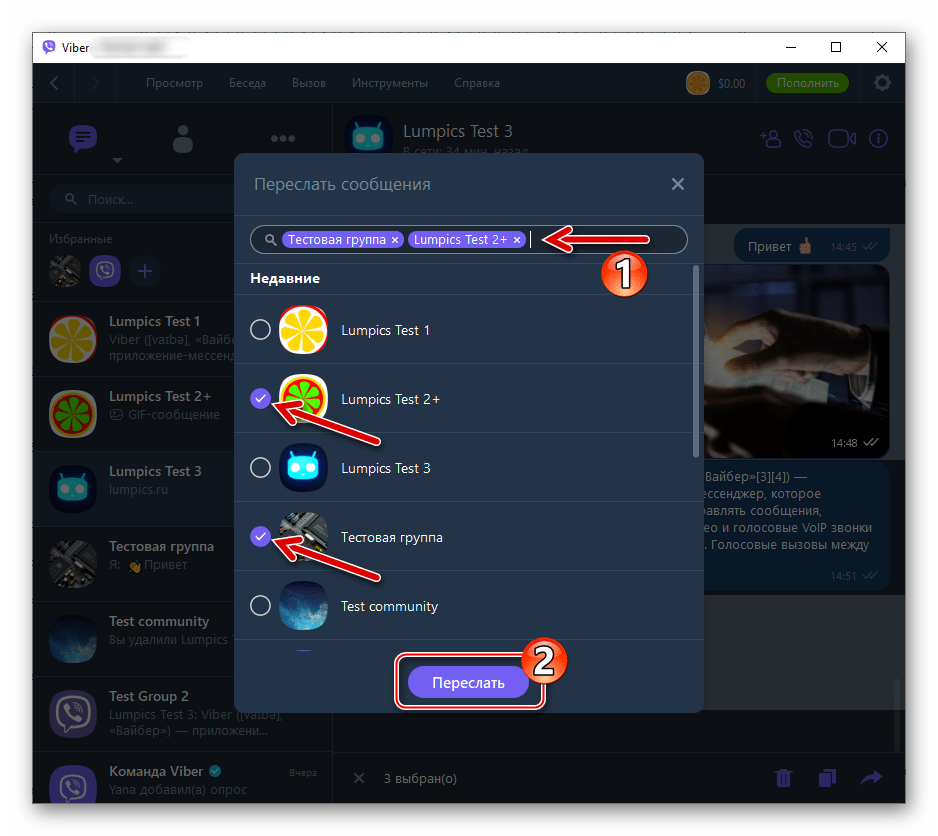
На этом задача копирования нескольких сообщений из одного чата Viber в другой(ие) считается решённой.
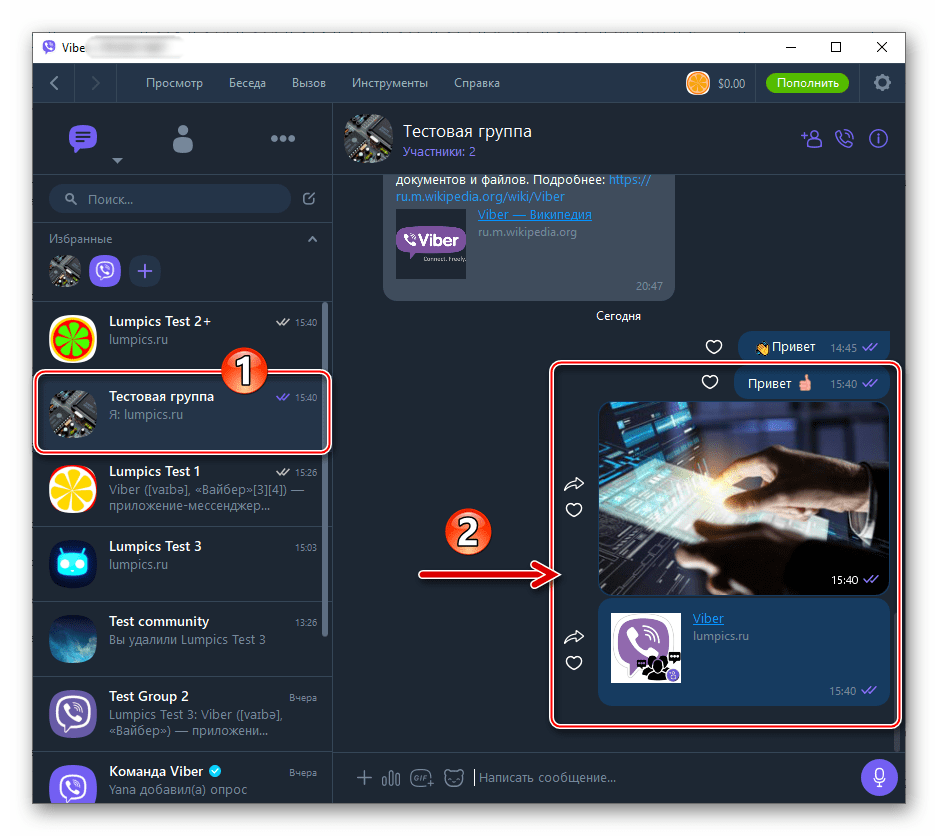
Заключение
Сама по себе процедура переадресации информации в мессенджере Viber не характеризуется сложностью выполнения. При возникновении необходимости передачи копии того или иного сообщения третьему лицу следует обращать внимание лишь на содержимое послания — это даёт возможность быстро определить применяемость того или иного метода пересылки.